Canon imageRUNNER 2206 User Manual [ru]
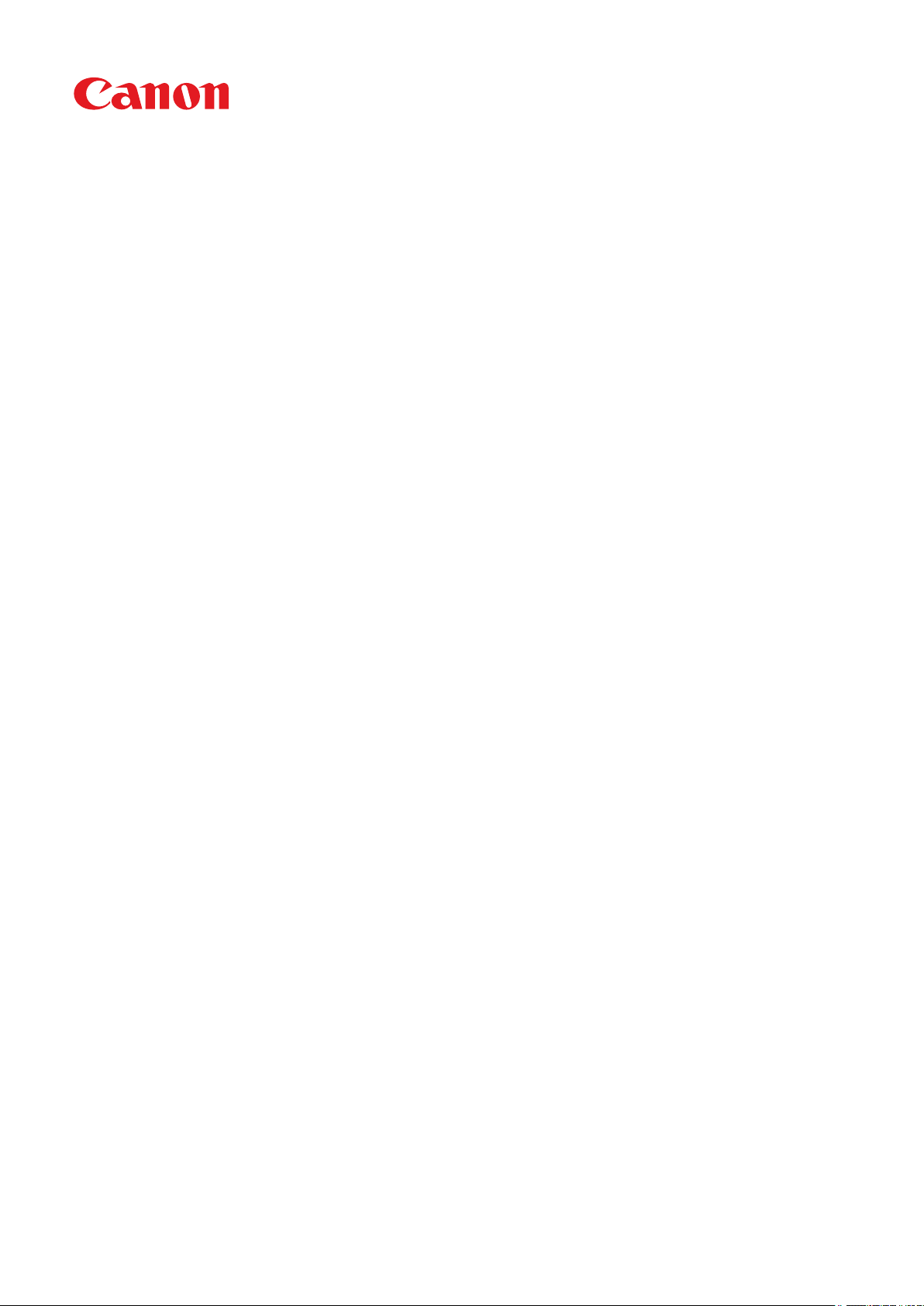
imageRUNNER
2206
Рук
оводство пользователя
USRMA-3724-00 2018-09 ru Copyright CANON INC. 2018
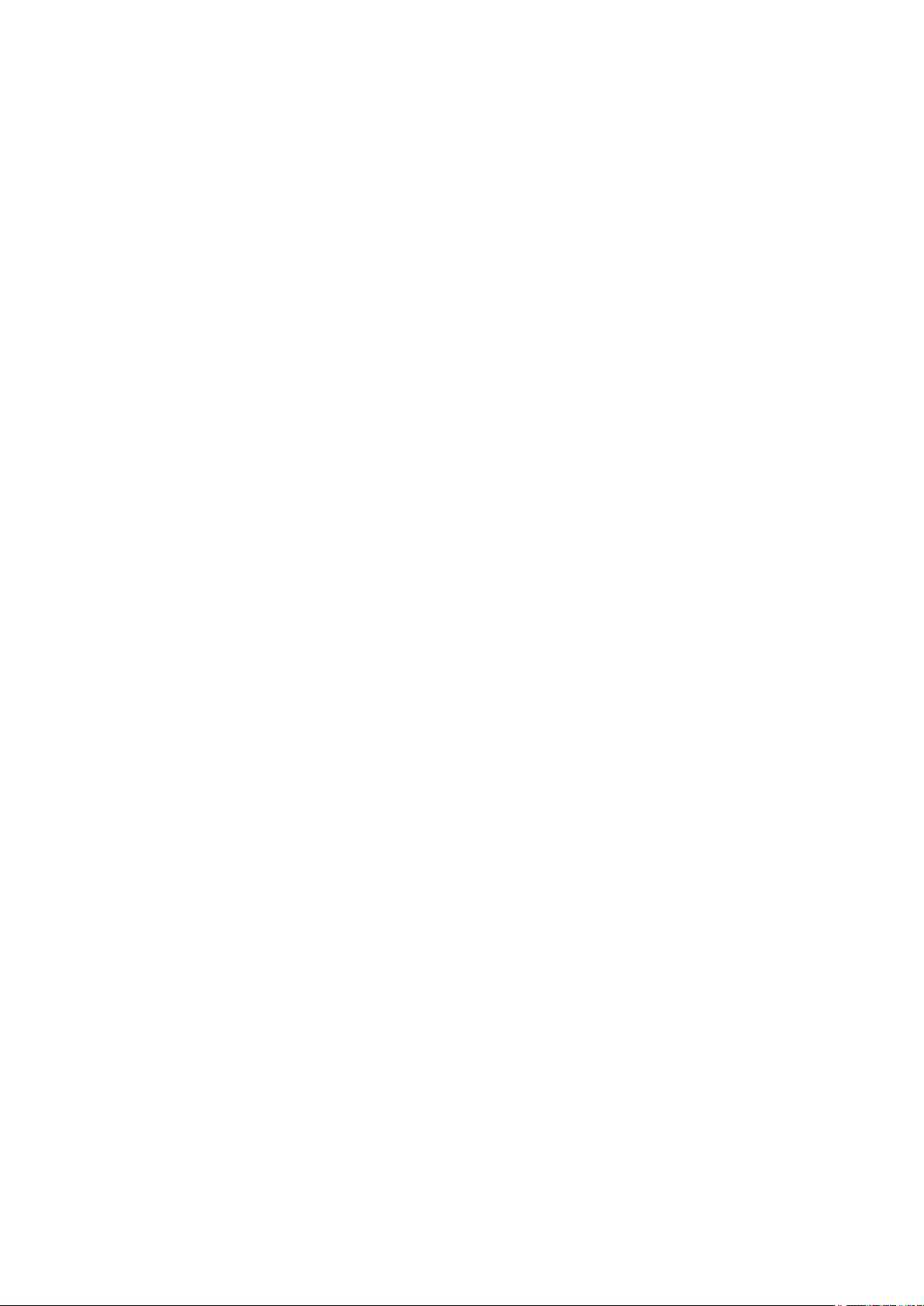
Содержание
Основные операции ................................................................................................................................
2
Компоненты и их назначение ................................................................................................................................. 4
Вид снаружи ....................................................................................................................................................... 5
Внутреннее устройство аппарата ......................................................................................................................... 7
Панель управления ............................................................................................................................................. 9
Дисплей ...................................................................................................................................................... 11
Настройка экрана <Главный> ...................................................................................................................... 14
Использование дисплея ....................................................................................................................................... 16
Размещение документов ...................................................................................................................................... 19
Загрузка бумаги .................................................................................................................................................... 20
Загрузка бумаги в кассету для бумаги ................................................................................................................. 22
Загрузка бумаги в универсальный лоток ............................................................................................................ 25
Загрузка конвертов в универсальный лоток ....................................................................................................... 28
Загрузка уже отпечатанной бумаги .................................................................................................................... 31
Указание формата и типа бумаги ....................................................................................................................... 34
Регистрация пользовательского формата бумаги ......................................................................................... 36
Установка времени автоматического выключения ............................................................................................. 38
Переход в спящий режим ..................................................................................................................................... 39
Копирование ................................................................................................................................................. 42
Основные операции копирования ........................................................................................................................ 44
Выбор бумаги для копирования ......................................................................................................................... 46
Отмена копирования ............................................................................................................................................ 47
Различные настройки копирования ..................................................................................................................... 49
Увеличение или уменьшение масштаба ............................................................................................................ 50
Выбор типа документа ...................................................................................................................................... 51
Корректировка плотности ................................................................................................................................. 52
Копирование нескольких документов на один лист (2 на 1/4 на 1) ....................................................................... 53
Копирование обеих сторон удостоверения личности на одну страницу ............................................................... 55
Удаление темных краев и линий рамки (Удаление рамки) .................................................................................. 57
Сортировка копий по страницам ....................................................................................................................... 59
Разбиение документов с лицевыми страницами на отдельные страницы для копирования ................................. 61
Настройка параметров копирования в соответствии с индивидуальными требованиями ............................... 62
Изменение параметров по умолчанию .............................................................................................................. 63
Регистрация часто используемых настроек копирования ................................................................................... 64
Использование аппарата в качестве принтера ........................................................ 66
Печать с компьютера ............................................................................................................................................ 67
Отмена печати .................................................................................................................................................. 69
Проверка состояния печати ............................................................................................................................... 72
Настройка параметров печати в соответствии с потребностями пользователя .................................................... 74
I

Регистрация комбинаций часто используемых параметров печати
............................................................... 75
Изменение параметров по умолчанию ........................................................................................................ 77
Использование аппарата в качестве сканера ............................................................ 80
Сканирование на аппарате ................................................................................................................................... 81
Сканирование с компьютера ................................................................................................................................ 84
Сканирование с помощью приложения ............................................................................................................. 85
Настройки параметров сканирования в ScanGear MF .......................................................................................... 87
Безопасность ................................................................................................................................................. 89
Защита аппарата от несанкционированного доступа .......................................................................................... 90
Настройка прав доступа .................................................................................................................................... 91
Установка PIN-кода администратора системы .............................................................................................. 92
Ограничение функций аппарата .......................................................................................................................... 93
Ограничение функций USB ................................................................................................................................ 94
Список меню настройки ................................................................................................................... 96
Настройки ............................................................................................................................................................. 97
Настройки таймера ............................................................................................................................................ 100
Общие настройки .............................................................................................................................................. 105
Настройки копирования ..................................................................................................................................... 107
Настройки принтера ........................................................................................................................................... 109
Настройка/Обслуживание .................................................................................................................................. 110
Настройки управления системой ....................................................................................................................... 115
Поиск и устранение неисправностей ................................................................................ 120
Устранение замятия бумаги ............................................................................................................................... 122
Действия при появлении сообщений ................................................................................................................. 131
Действия при разных кодах ошибки .................................................................................................................. 134
Распространенные проблемы ............................................................................................................................. 135
Проблемы, связанные с установкой и настройкой ............................................................................................ 137
Проблемы при копировании/печати ............................................................................................................... 138
Прочие проблемы ........................................................................................................................................... 140
Если печать выполняется неправильно ............................................................................................................. 141
Неудовлетворительные результаты печати ...................................................................................................... 143
Бумага заламывается или скручивается ........................................................................................................... 147
Бумага подается неправильно ......................................................................................................................... 149
Если проблему не удается устранить .................................................................................................................. 151
Техническое обслуживание ........................................................................................................ 153
Чистка аппарата ................................................................................................................................................. 154
Наружный вид ................................................................................................................................................ 155
Стекло экспонирования .................................................................................................................................. 156
Валик переноса .............................................................................................................................................. 157
II
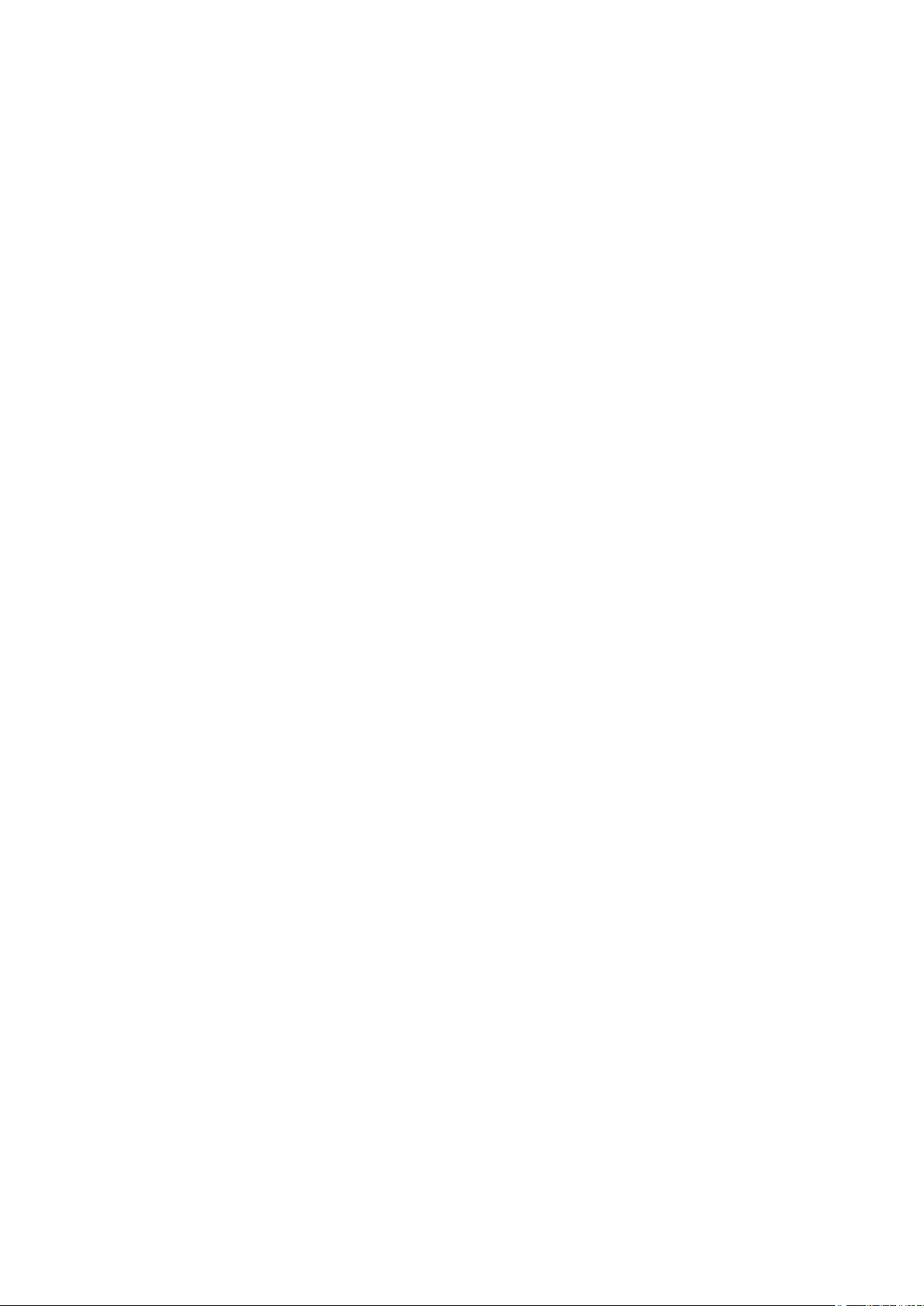
Барабан
.......................................................................................................................................................... 158
Блок термозакрепления .................................................................................................................................. 159
Замена картриджей с тонером ........................................................................................................................... 161
Настройка данных для приобретения расходных материалов ........................................................................... 163
Как заменить картриджи с тонером ................................................................................................................. 165
Как заменить узел барабана ............................................................................................................................... 168
Печать отчетов и списков ................................................................................................................................... 173
Список данных пользователя/Список данных администратора системы ............................................................ 174
Копирование/печать отчета о журнале загрузки .............................................................................................. 175
Просмотр значения счетчика ............................................................................................................................. 176
Инициализация настроек ................................................................................................................................... 178
Инициализация меню ..................................................................................................................................... 179
Инициализация настроек управления системой ............................................................................................... 180
Инициализация всех данных/параметров ........................................................................................................ 181
Запасные части ................................................................................................................................................... 182
Приложение ................................................................................................................................................ 184
Программное обеспечение независимых разработчиков ................................................................................. 185
Ключевые характеристики ................................................................................................................................. 186
Забота об окружающей среде и экономия средств ............................................................................................ 187
Повышение производительности .................................................................................................................... 189
Применение в мире цифровых технологий ...................................................................................................... 190
Другие функции .............................................................................................................................................. 192
Технические характеристики ............................................................................................................................. 193
Основной блок ............................................................................................................................................... 194
Допустимая бумага ......................................................................................................................................... 197
Функция Сканирование ................................................................................................................................... 200
Функции принтера .......................................................................................................................................... 201
Операционная система ................................................................................................................................... 202
Дополнительное оборудование .......................................................................................................................... 203
Дополнительное оборудование ....................................................................................................................... 204
Руководства и их содержание ............................................................................................................................ 205
Использование документа Руководство пользователя ..................................................................................... 206
Структура экрана Руководство пользователя .................................................................................................... 207
Просмотр документа Руководство пользователя .............................................................................................. 210
Основные операции в среде Windows ................................................................................................................. 211
Примечание ........................................................................................................................................................ 215
III
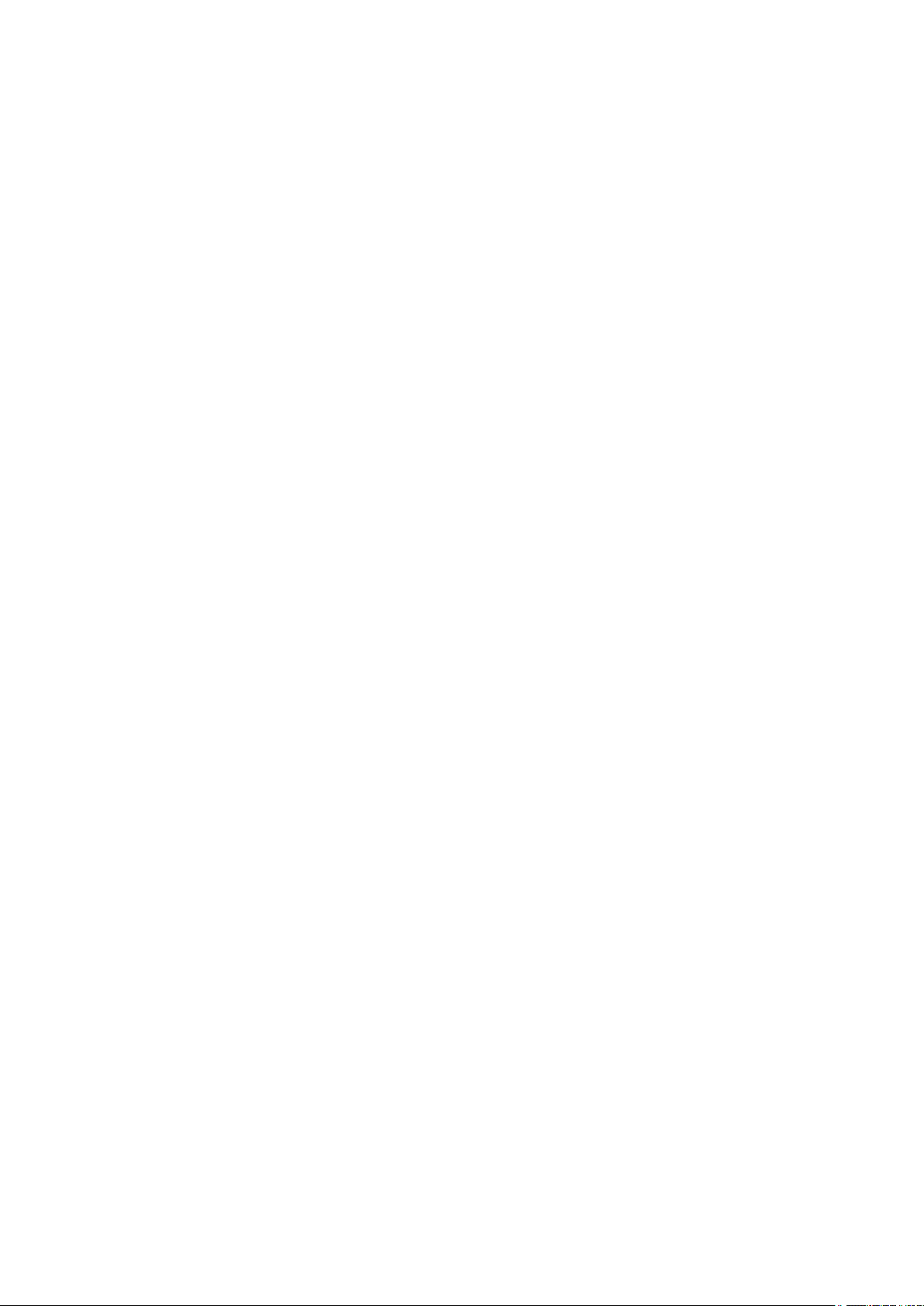
Основные операции
Основные операции ......................................................................................................................................
2
Компоненты и их назначение ........................................................................................................................... 4
Вид снаружи .................................................................................................................................................... 5
Внутреннее устройство аппарата .................................................................................................................. 7
Панель управления ........................................................................................................................................ 9
Дисплей .................................................................................................................................................. 11
Настройка экрана <Главный> ................................................................................................................ 14
Использование дисплея ................................................................................................................................... 16
Размещение документов ................................................................................................................................. 19
Загрузка бумаги ................................................................................................................................................ 20
Загрузка бумаги в кассету для бумаги ......................................................................................................... 22
Загрузка бумаги в универсальный лоток .................................................................................................... 25
Загрузка конвертов в универсальный лоток .............................................................................................. 28
Загрузка уже отпечатанной бумаги ............................................................................................................. 31
Указание формата и типа бумаги ................................................................................................................ 34
Регистрация пользовательского формата бумаги ............................................................................... 36
Установка времени автоматического выключения ................................................................................... 38
Переход в спящий режим ................................................................................................................................ 39
Основные операции
1
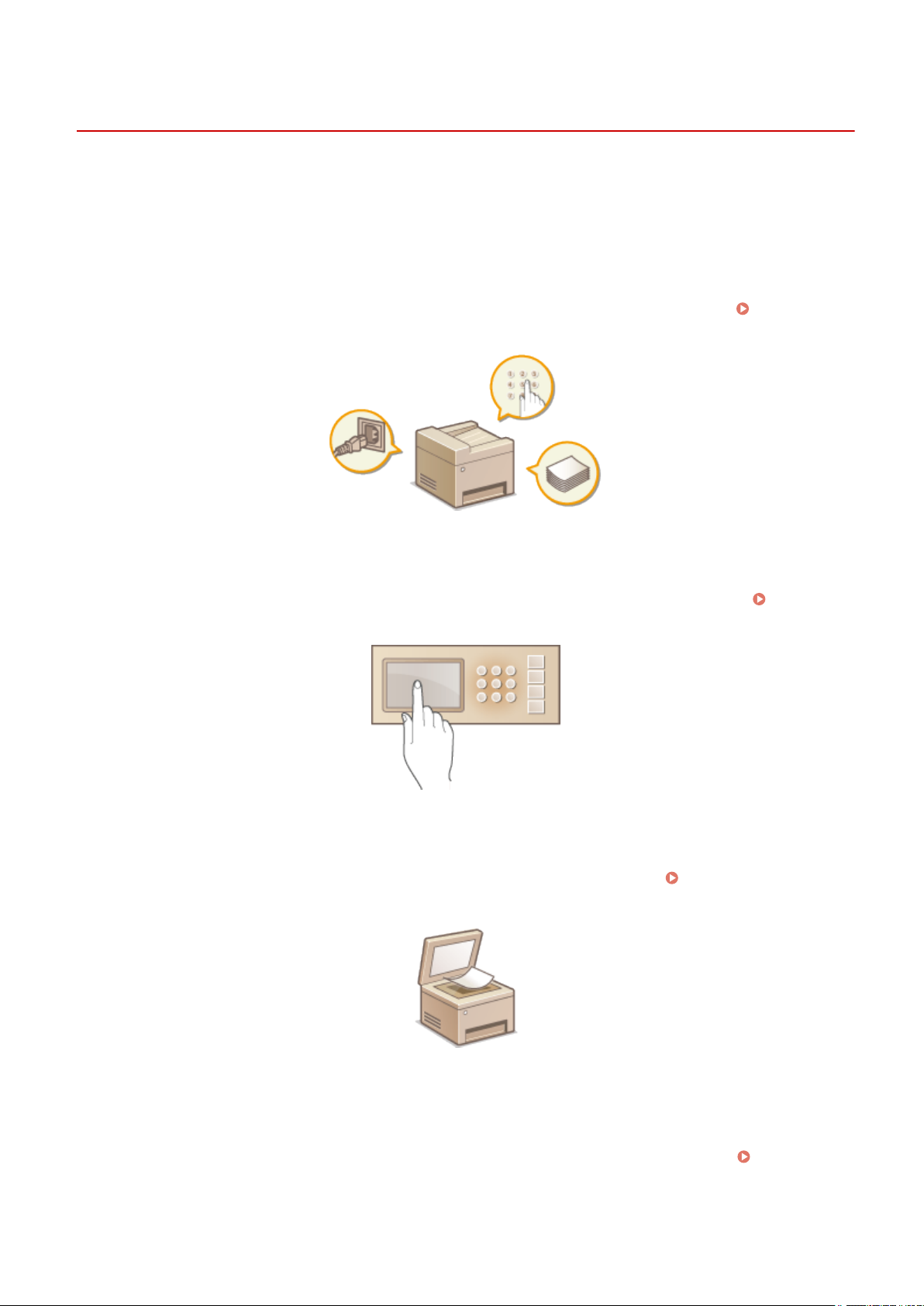
Основные операции
3Y78-000
В э
той главе описываются основные операции, такие как использование панели управления или загрузка
бумаги и документов, которые часто выполняются для использования функций аппарата.
◼ Компоненты и их назначение
В этом разделе приводится описание внешних и внутренних компонентов аппарата и их функций, а также
объясняется использование клавиш на панели управления и чтение информации на дисплее.
Компоненты
и их назначение(P
. 4)
◼ Использование дисплея
В э
том разделе приводится описание действий при переключении дисплея и выборе элементов.
Использование дисплея(P. 16)
◼ Размещение документ
ов
В этом разделе описан порядок размещения документов на стекле экспонирования.
Размещение
документ
ов(P. 19)
(
◼ Загр
узка бумаги
В данном разделе описано, как загружать бумагу в кассету для бумаги и универсальный лоток.
Загрузка
бумаги(P
. 20)
Основные операции
2
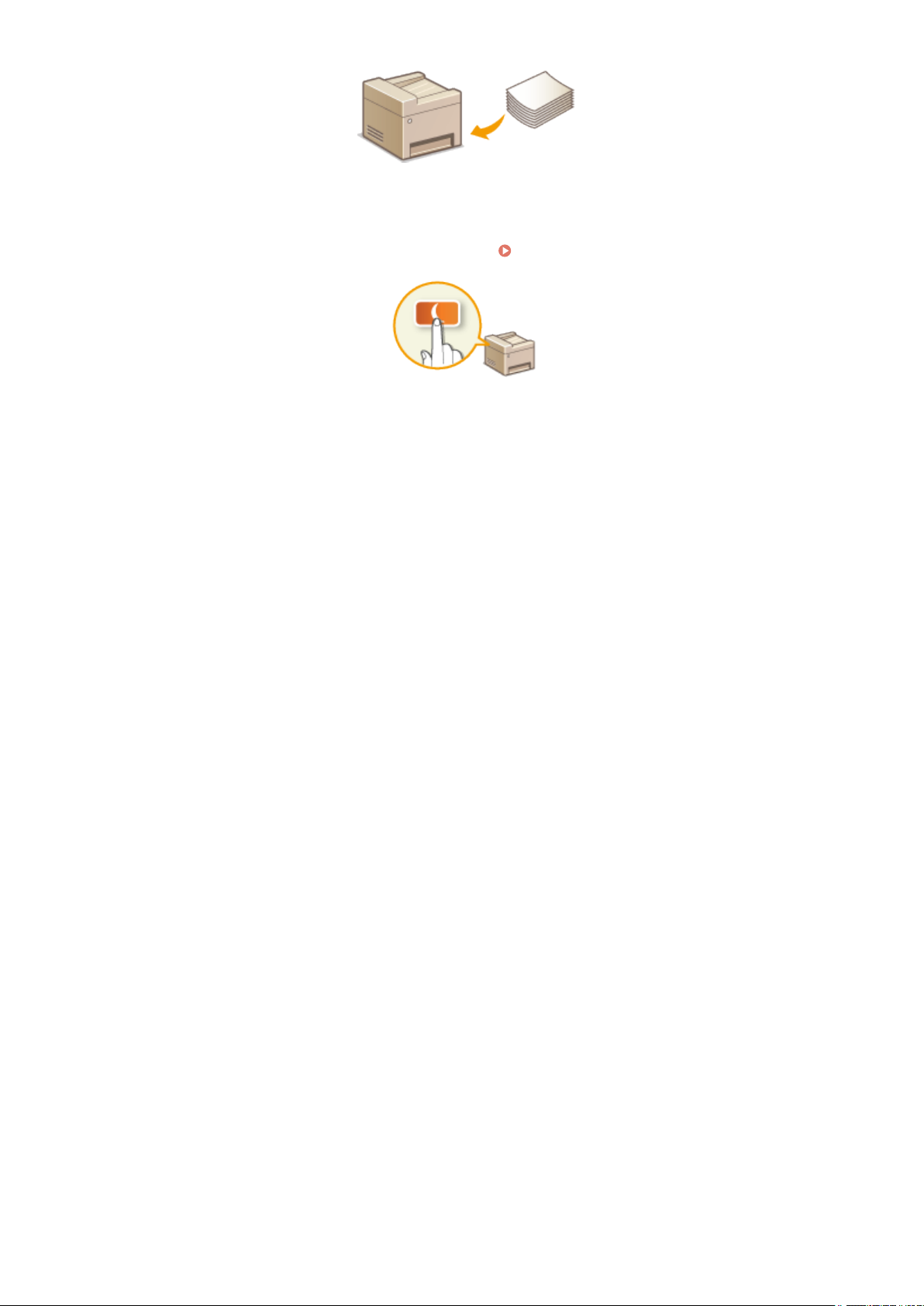
◼ Перех
од в спящий режим
В этом разделе описан порядок настройки спящего режима.
Переход в спящий режим(P. 39)
Основные операции
3
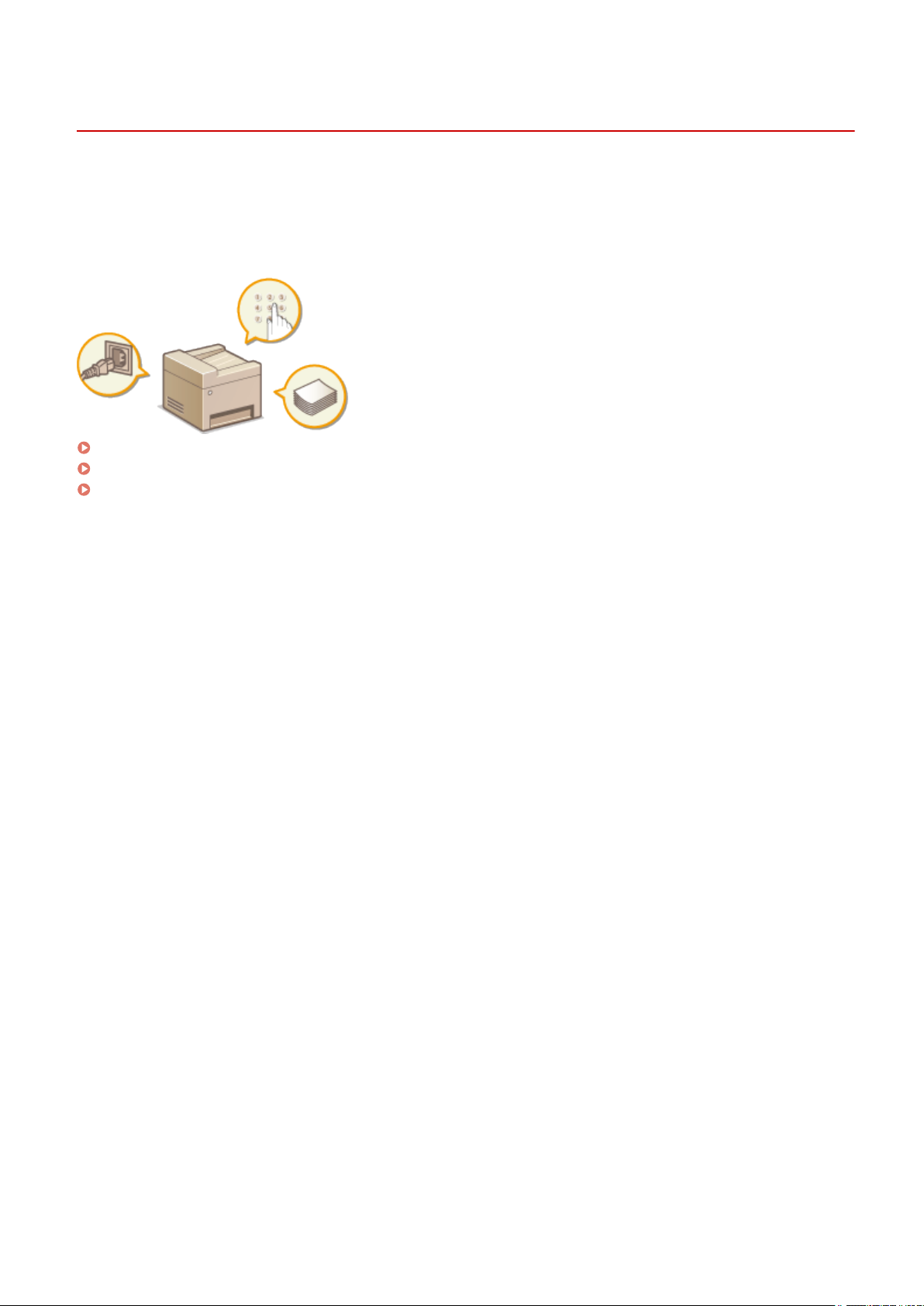
Компоненты и их назначение
3Y78-001
В э
том разделе описаны компоненты устройства (внешние, внутренние компоненты, а также компоненты на
передней и задней стороне) и их функции. Помимо описания компонентов аппарата, используемых для таких
основных операций, как размещение документов, загрузка бумаги и замена картриджей с тонером, в этом
разделе также приводится описание клавиш на панели управления и дисплее. Ознакомьтесь с этим разделом,
чтобы получить сведения о надлежащем использовании аппарата.
Вид снаружи(P. 5)
Внутреннее устройство аппарата(P. 7)
Панель управления(P. 9)
Основные операции
4
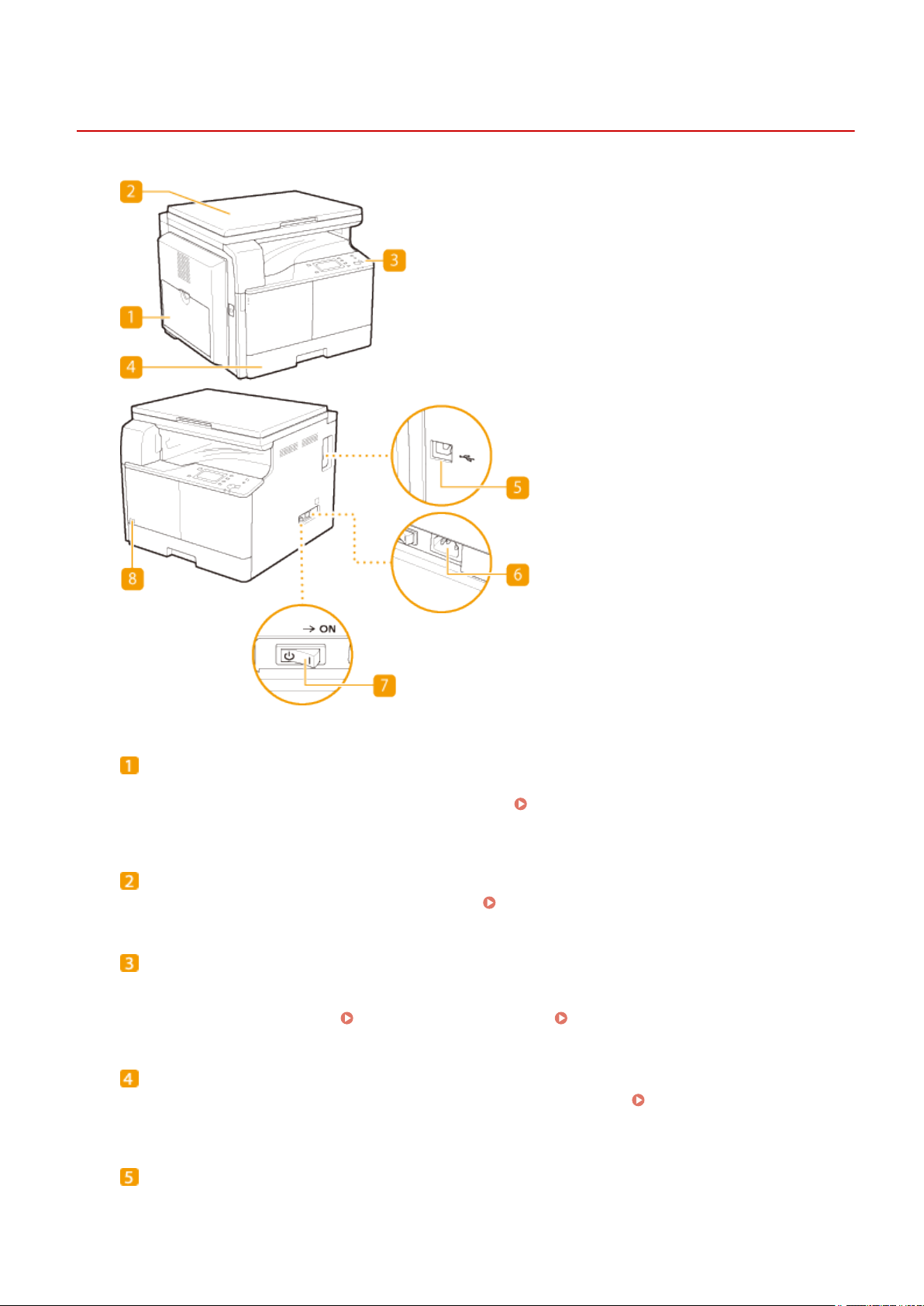
Вид снаружи
3Y78-002
Универсальный лоток
Загр
ужайте бумагу в универсальный лоток, если необходимо временно использовать тип бумаги,
отличающийся от загруженного в кассету для бумаги.
Загрузка бумаги в универсальный
ло
ток(P. 25)
Крышка блока экспонирования
Прижимает оригиналы к ст
еклу экспонирования.
Размещение документов(P. 19)
Панель управления
На панели управления размещены клавиши, например клавиша [Пуск] и [Ст
оп], дисплей и
индикаторы состояния. На панели управления можно выполнить любую доступную операцию и
указать нужные параметры.
Панель управления(P. 9)
Дисплей(P. 11)
Кассета для бумаги 1
Загр
узите тип бумаги, который часто используется в лотке для бумаги.
Загрузка бумаги в кассету
для бумаги(P. 22)
USB-порт
Служит для подсоединения кабеля USB
для подключения аппарата к компьютеру.
Основные операции
5
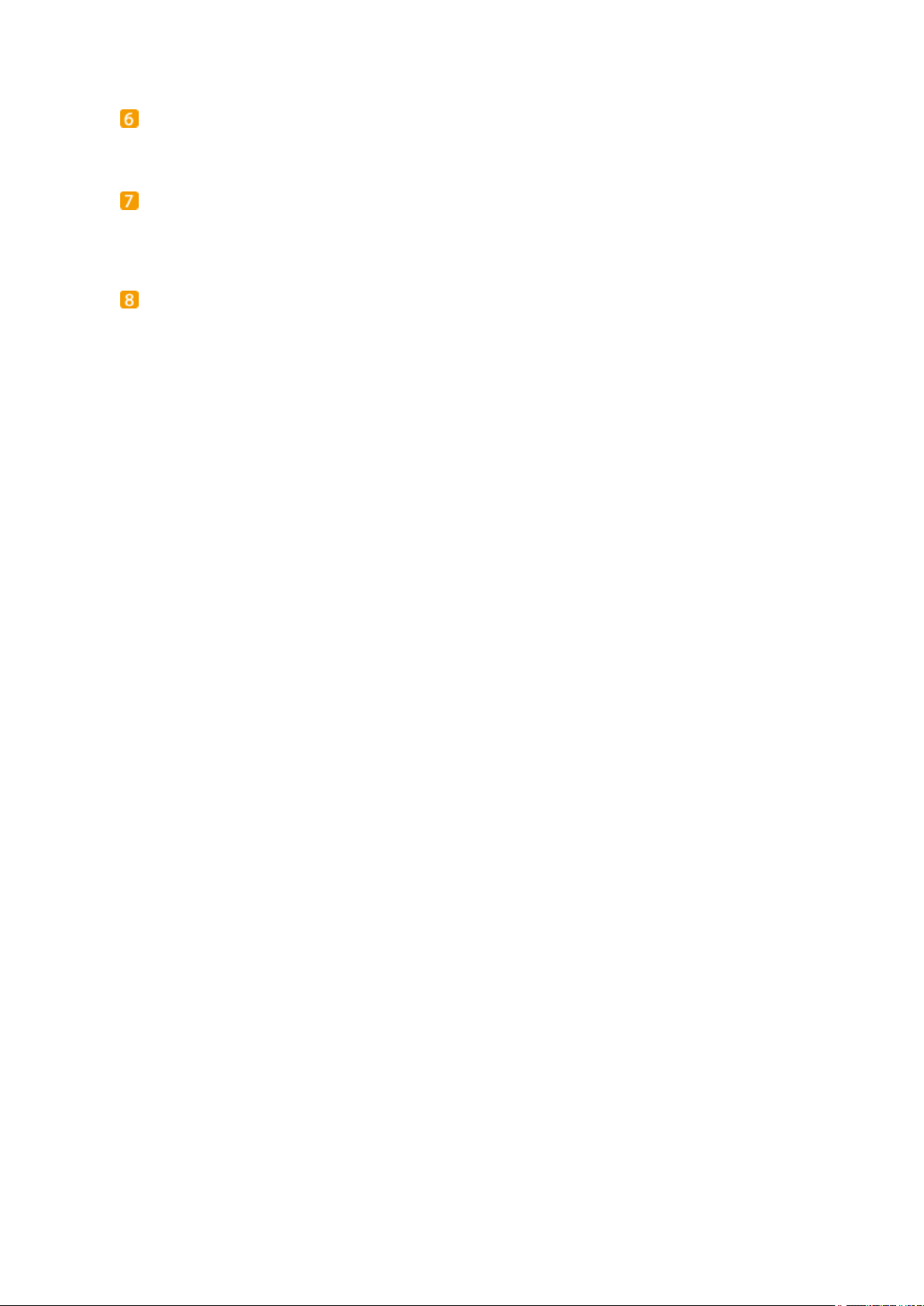
Гнездо питания
Служит для подклю
чения шнура питания.
Выключатель питания
Служит для вклю
чения и выключения питания. Чтобы перезапустить аппарат, отключите его и
подождите не менее 10 секунд, прежде чем включить его снова.
Код тонера
Эт
от код обозначает тип оригинального тонера, который можно использовать в
аппарате. Используйте тонер с кодом, который содержит те же буквы, что и код на передней крышке
аппарата.
Основные операции
6
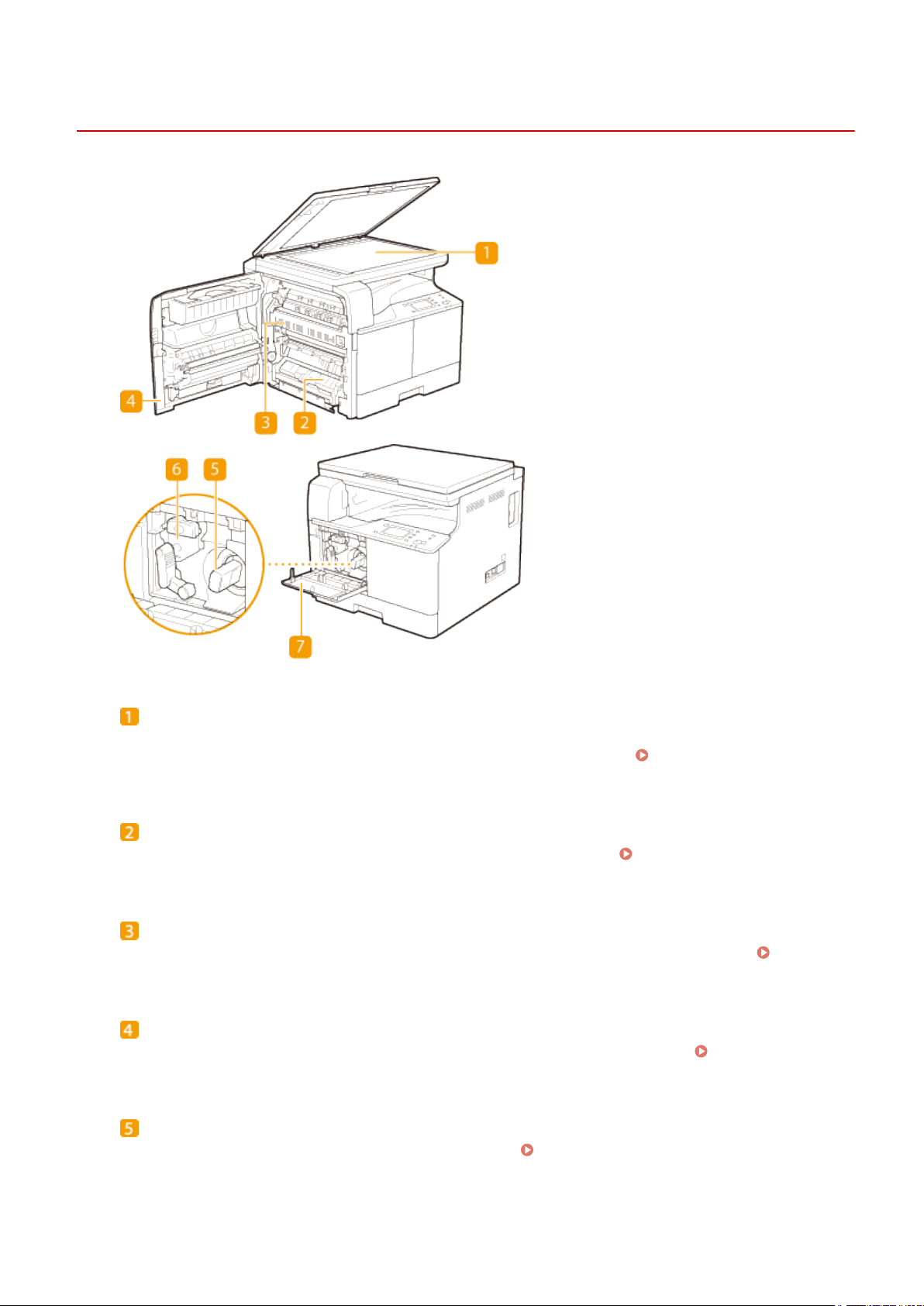
Внутреннее устройство аппарата
3Y78-003
Стекло экспонирования
Разместит
е документы на стекле экспонирования. Кроме того, на стекло экспонирования можно
помещать объемные или переплетенные документы, например книги.
Размещение
документ
ов(P. 19)
Левая крышка кассеты 1
Открывайт
е эту крышку при устранении замятия бумаги в кассете 1.
Устранение замятия
бумаги(P. 122)
Блок термозакрепления
Если в районе блока т
ермозакрепления произошло замятие бумаги, устраните замятие.
Устранение замятия бумаги(P. 122)
Левая крышка
Откройт
е эту крышку при устранении замятия бумаги внутри основного блока.
Устранение
замятия бумаги(P. 122)
Картридж с тонером
Если т
онер закончился, замените картридж с тонером.
Как заменить картриджи с тонером(P. 165)
Основные операции
7
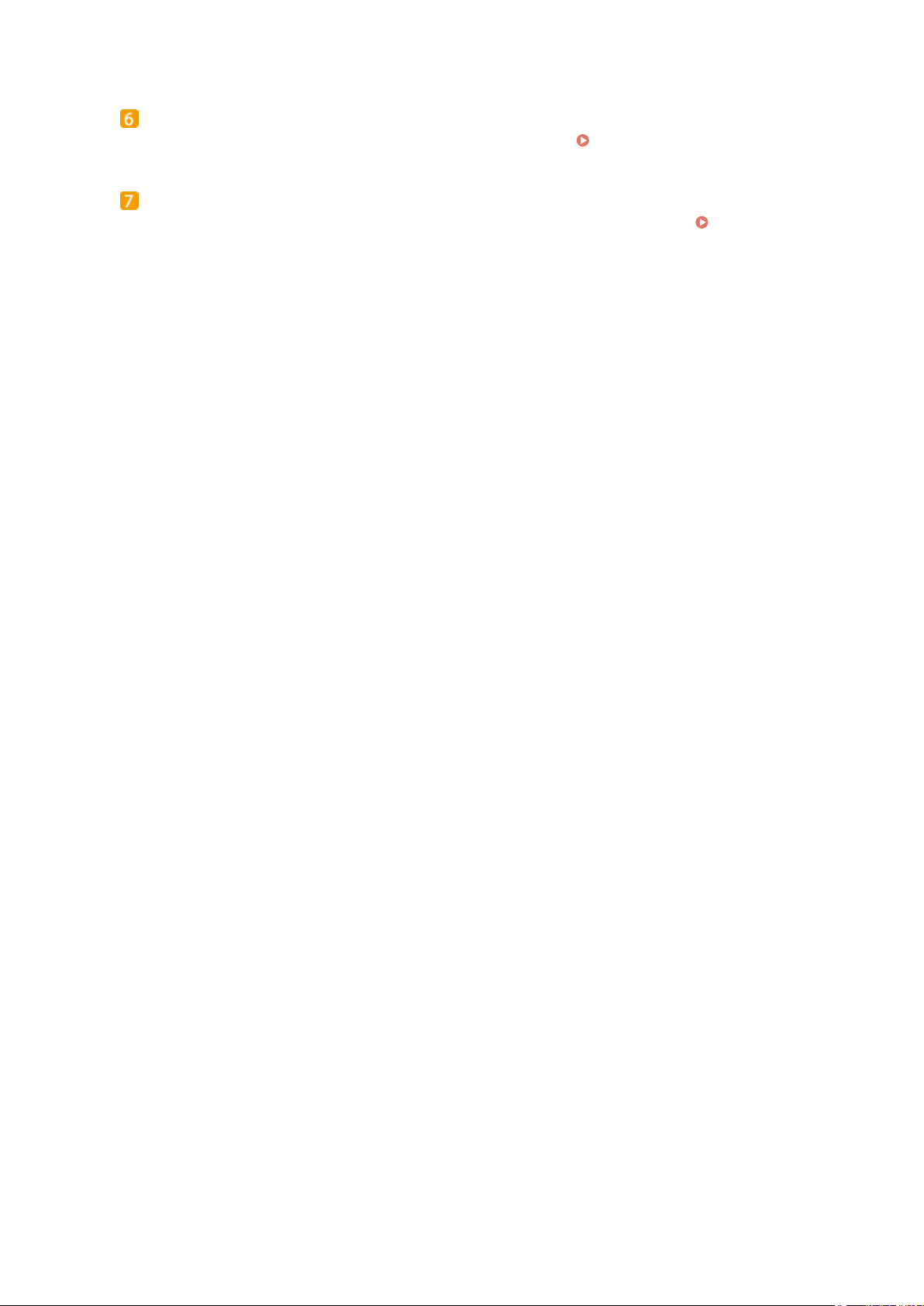
Блок барабана
Заменит
е блок барабана до окончания периода эксплуатации.
Как заменить узел барабана(P. 168)
Передняя крышка
Открывайт
е эту крышку для замены картриджа для тонера или блока барабана.
Как заменить
кар
триджи с тонером(P. 165)
Основные операции
8
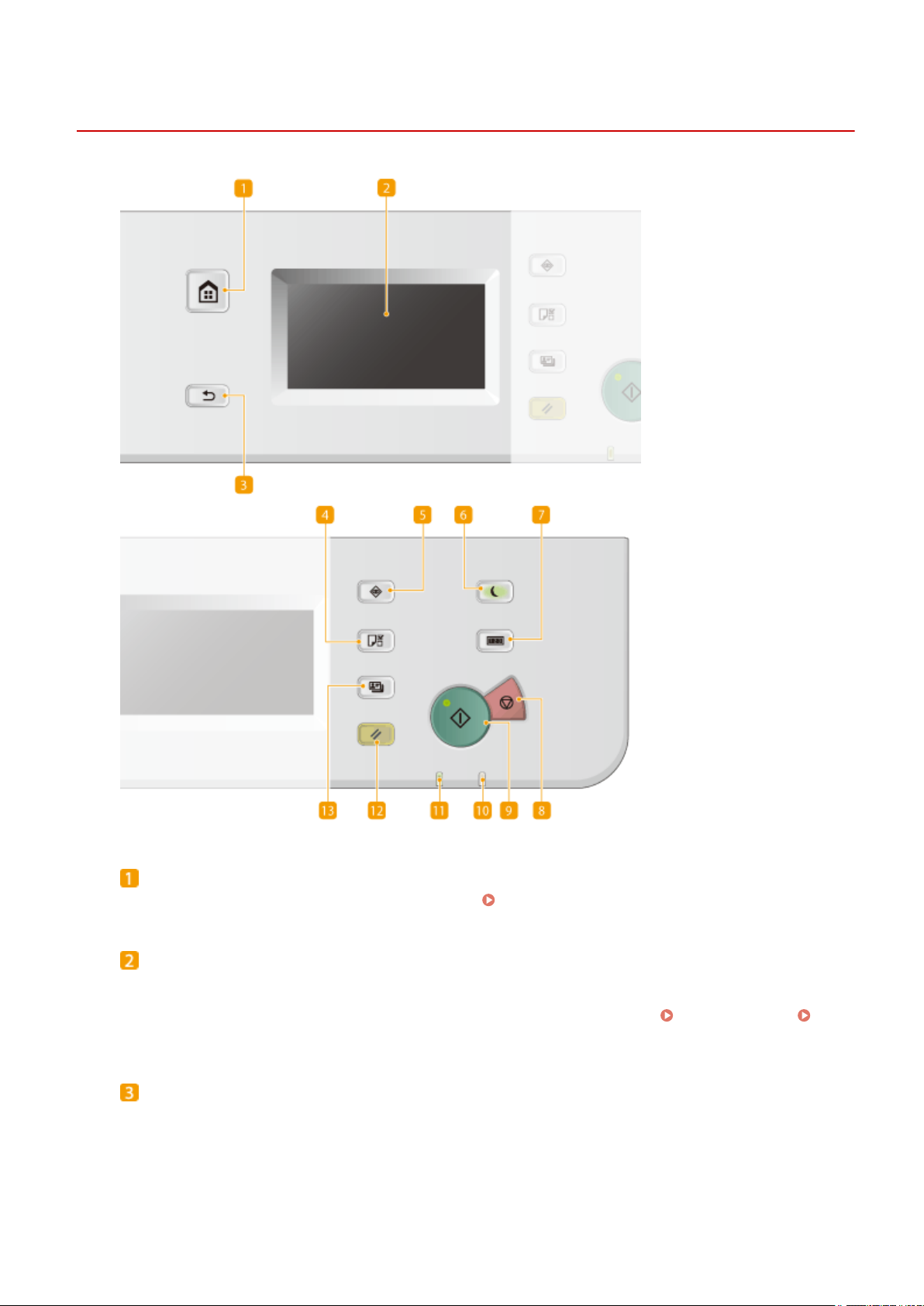
Панель управления
3Y78-004
Клавиша [Главная]
Нажмит
е для отображения страницы <Главный>.
Настройка экрана <Главный>(P. 14)
Дисплей
Служит для о
тображения хода копирования и выполнения других заданий, а также статусов ошибок.
Дисплей представляет собой сенсорный экран, что позволяет управлять параметрами экрана путем
прикосновения к элементам, расположенным непосредственно на экране.
Дисплей(P. 11)
Использование дисплея(P. 16)
Клавиша [Назад]
Служит для возврата к предыдущему экрану
. Если нажать эту клавишу при определении параметров,
то параметры не применяются и выполняется возврат на предыдущий экран.
Основные операции
9
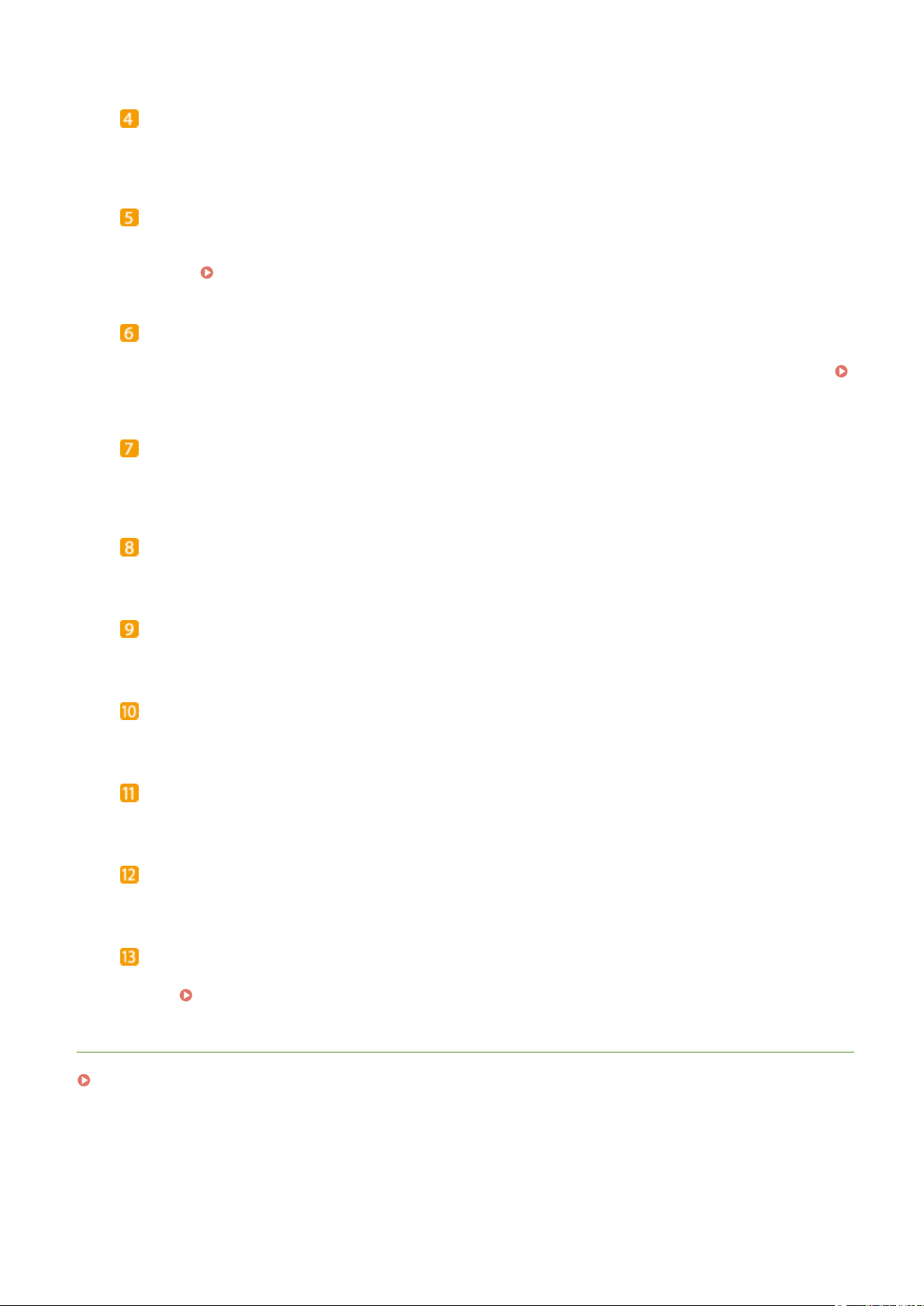
Клавиша [Настройки бумаги]
Служит для выбора ист
очника бумаги, т. е. кассеты для бумаги или универсального лотка, а также для
регистрации формата и типа бумаги.
Клавиша [Монитор состояния]
Нажмит
е для проверки состояния печати или просмотра журнала использования. Можно также
проверить состояние устройства, например оставшееся количество бумаги и тонера, а также наличие
ошибок.
Дисплей(P. 11)
Клавиша [Энергосбережение]
Служит для перевода аппарата в спящий режим. Клавиша г
орит зеленым цветом, пока устройство
находится в спящем режиме. Снова нажмите эту клавишу для вывода аппарата из спящего режима.
Переход в спящий режим(P. 39)
Клавиша [Проверка счетчика]
Служит для о
тображения суммарного количества страниц (копий или распечаток) на сенсорном
дисплее. Можно также проверить серийный номер аппарата (три буквы и пять цифр).
Клавиша [Стоп]
Нажмит
е для отмены копирования и других операций.
Клавиша [Пуск]
Нажмит
е для сканирования или копирования документов.
Индикатор [Ошибка]
Мигает или заг
орается при возникновении ошибки, например замятия бумаги.
Индикатор [Обработка/данные]
Мигает во время выполнения операций. Заг
орается при наличии документов в очереди на обработку.
Клавиша [Сброс]
Служит для сброса настроек.
Клавиша [Копирование ИД-карточки]
Нажмите для копирования оригинала формата карточки, например ИД-карточки или водительских
прав. Копирование обеих сторон удостоверения личности на одну страницу(P. 55)
ССЫЛКИ
Использование дисплея(P. 16)
Основные операции
10
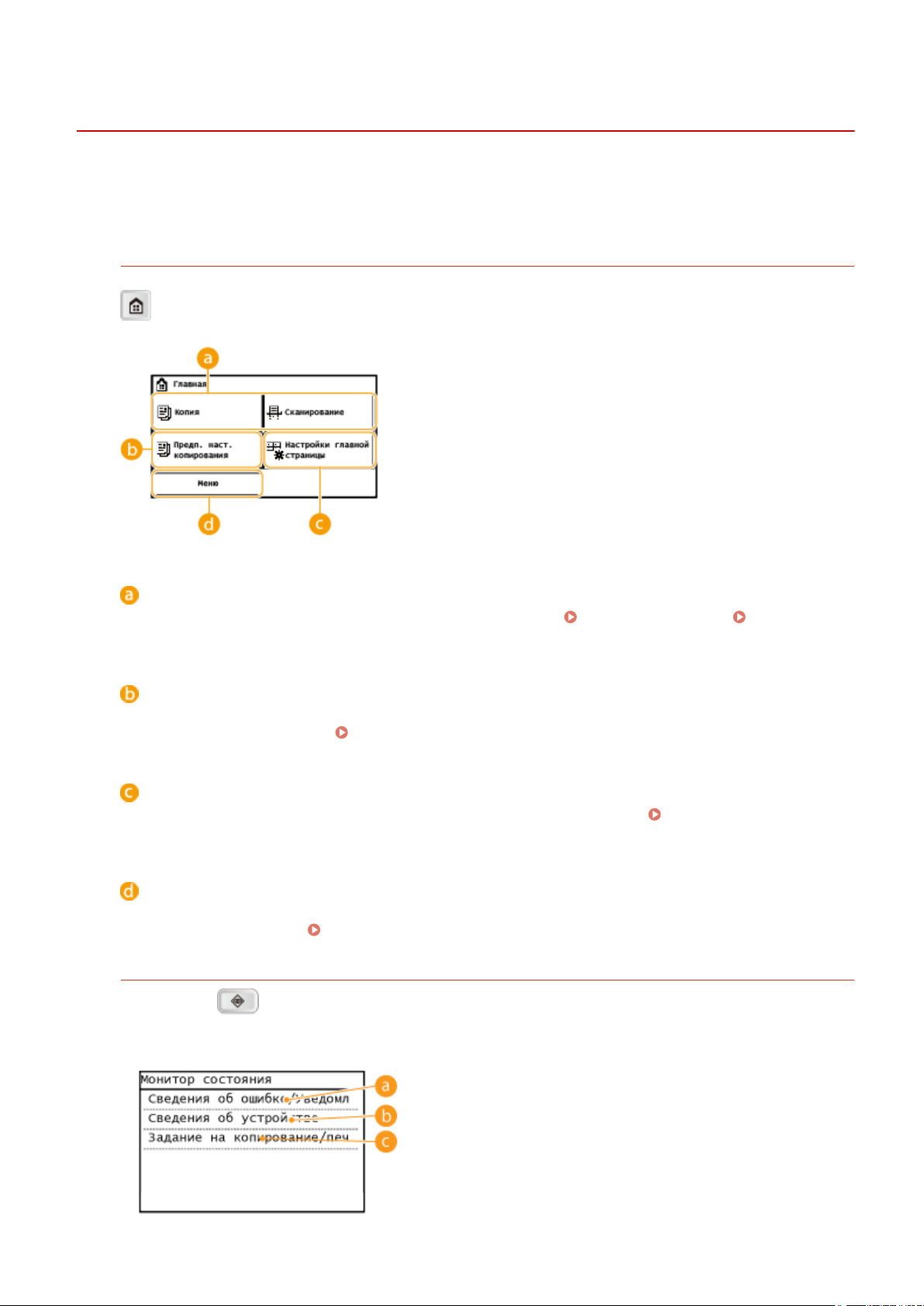
Дисплей
3Y78-005
На дисплее о
тображается экран <Главный>, предназначенный для запуска операций, а также другие экраны,
предназначенные для выбора параметров. На дисплее также можно просмотреть ход выполнения текущего
задания и сообщения. Коснитесь дисплея для дальнейшего управления.
Экран <Главный>
Экран <Главный> отображается при включении устройства (ВКЛ) или в результате нажатия клавиши
на панели управления. Этот экран служит для выбора параметров и регистрации функций.
Переключаемые функции с двумя состояниями
Переклю
чение на функцию копирования или сканирования.
Копирование(P. 42)
Использование аппарата в качестве сканера(P. 80)
<Предп.наст. копирования>
Мо
жно зарегистрировать часто используемые комбинации параметров печати и с легкостью вызвать
их в случае необходимости.
Регистрация часто используемых настроек копирования(P. 64)
<Настройки главн. экр.>
Позволяет изменять порядок о
тображения кнопок на экране <Главный>.
Настройка экрана
<Г
лавный>(P. 14)
<Меню>
С э
той кнопки начинается работа с <Настройки таймера>, <Настройки> и многими другими
параметрами аппарата.
Список меню настройки(P. 96)
Экран <Монит
ор состояния>
При нажатии отображается экран, с помощью которого можно просмотреть состояние
документ
ов, которые печатаются, отправляются или принимаются, а также состояние устройства,
например уровень тонера.
Основные операции
11

<Сведения об ошибке/Уведомление>
От
ображает сведения о возникших ошибках.
Действия при появлении сообщений(P. 131)
<Сведения об устройстве>
От
ображает состояние аппарата, например оставшийся объем бумаги или тонера.
<Сведения о бумаге>
Показывает
, загружена ли бумага в каждый из источников бумаги.
<Уровень тонера>
Отображает оставшийся объем тонера. В зависимости от окружающей среды, в которой находится
аппарат, срок службы дополнительных внутренних компонентов может истечь раньше, чем
закончится тонер.
Состояние заданий на копирование/печать
От
ображает текущее состояние выбранного элемента. В качестве примера ниже приведен экран
<Сост.зад. на коп./печ.>.
Если отображается сообщение
Сообщения в верхней части экрана отображаются в тех случаях, когда уровень тонера слишком низкий,
или о
ткрыта крышка. Дисплей попеременно показывает обычный экран и сообщение.
Основные операции
12
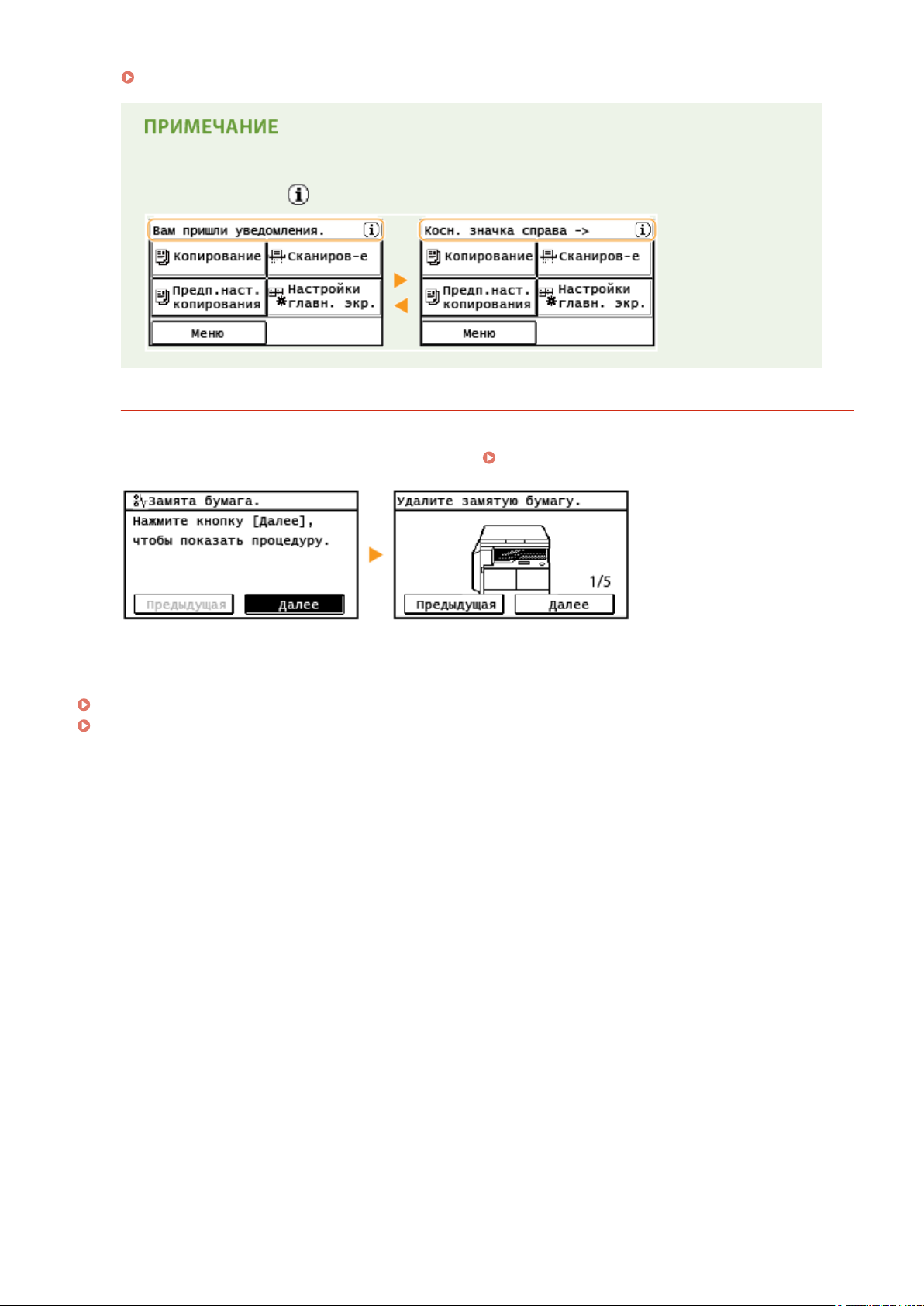
Действия при появлении сообщений(P. 131)
При отображении сообщения <Вам пришли уведомления.> или <Косн. значка справа ->>
Коснит
есь элемента
для просмотра уведомления.
При возникновении ошибки
В некоторых случаях при возникновении ошибки отображаются указания по ее устранению. Следуйте
указаниям на экране для решения проблемы. Ниже в качестве примера приведен кран, который
отображается при возникновении замятия бумаги ( Действия при появлении сообщений(P. 131) ).
ССЫЛКИ
Настройка экрана <Главный>(P. 14)
Использование дисплея(P. 16)
Основные операции
13
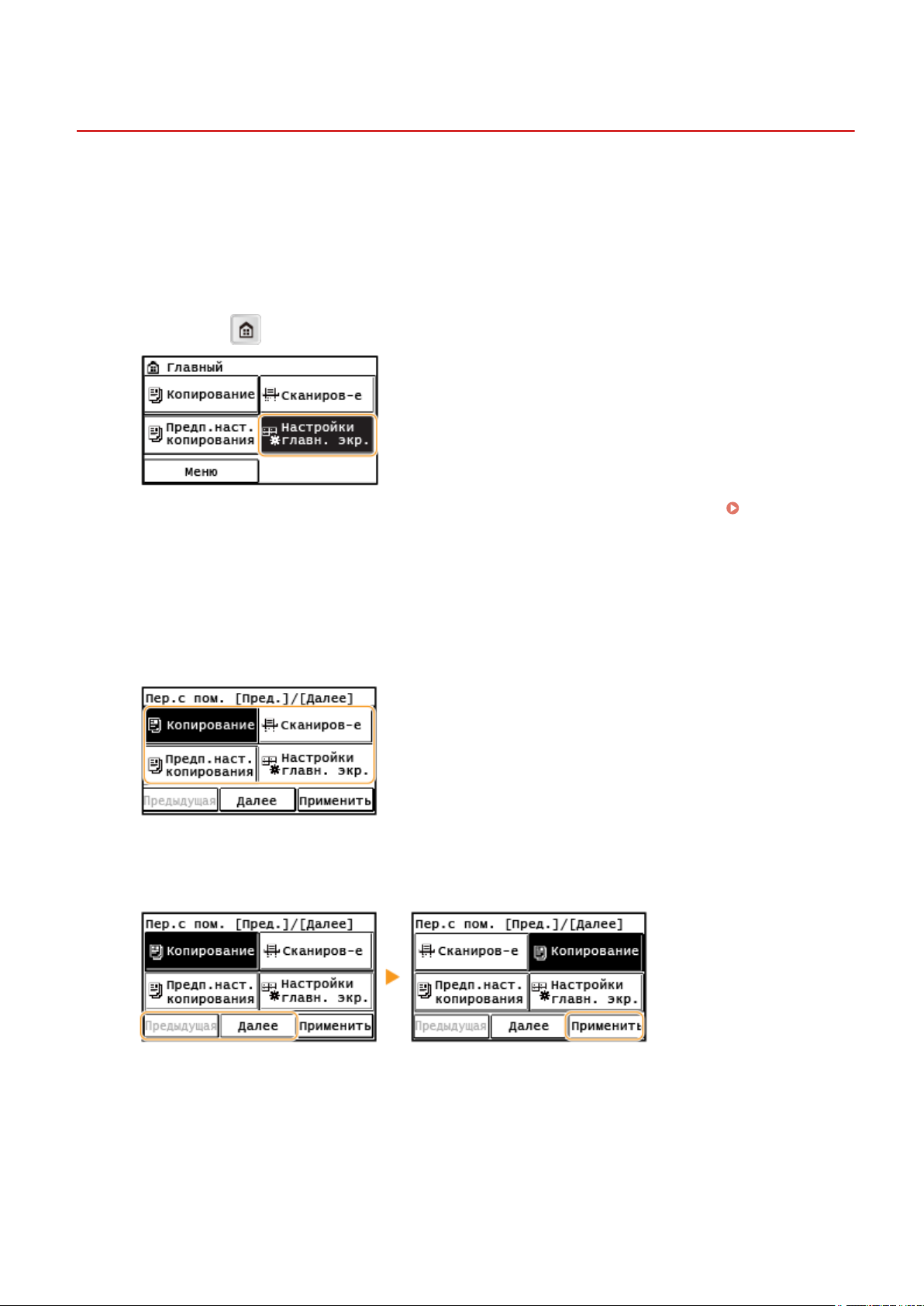
Настройка экрана <Главный>
3Y78-006
Мо
жно изменить порядок расположения кнопок на экране <Главный> в соответствии с используемым
приложением или собственными предпочтениями относительно их расположения.
◼ Изменение порядка расположения кнопок на главном экране
1
Нажмите
и коснитесь элемента <Настройки главн. экр.>.
● Если о
тображается экран ввода PIN-код, введите PIN-код и коснитесь <Применить>.
Установка PIN-
к
ода администратора системы(P. 92)
2
Коснитесь элемента <Задать порядок отображения>.
3
Коснитесь кнопки, подлежащей перемещению.
4
Коснитесь элемента <Предыдущ.> или <Далее> для перемещения кнопки, а
зат
ем коснитесь <Применить>.
5
Повторите действия, описанные в шаге 3 и шаге 4, для перемещения
остальных кнопок.
6
Коснитесь элемента <Завершить>.
Основные операции
14
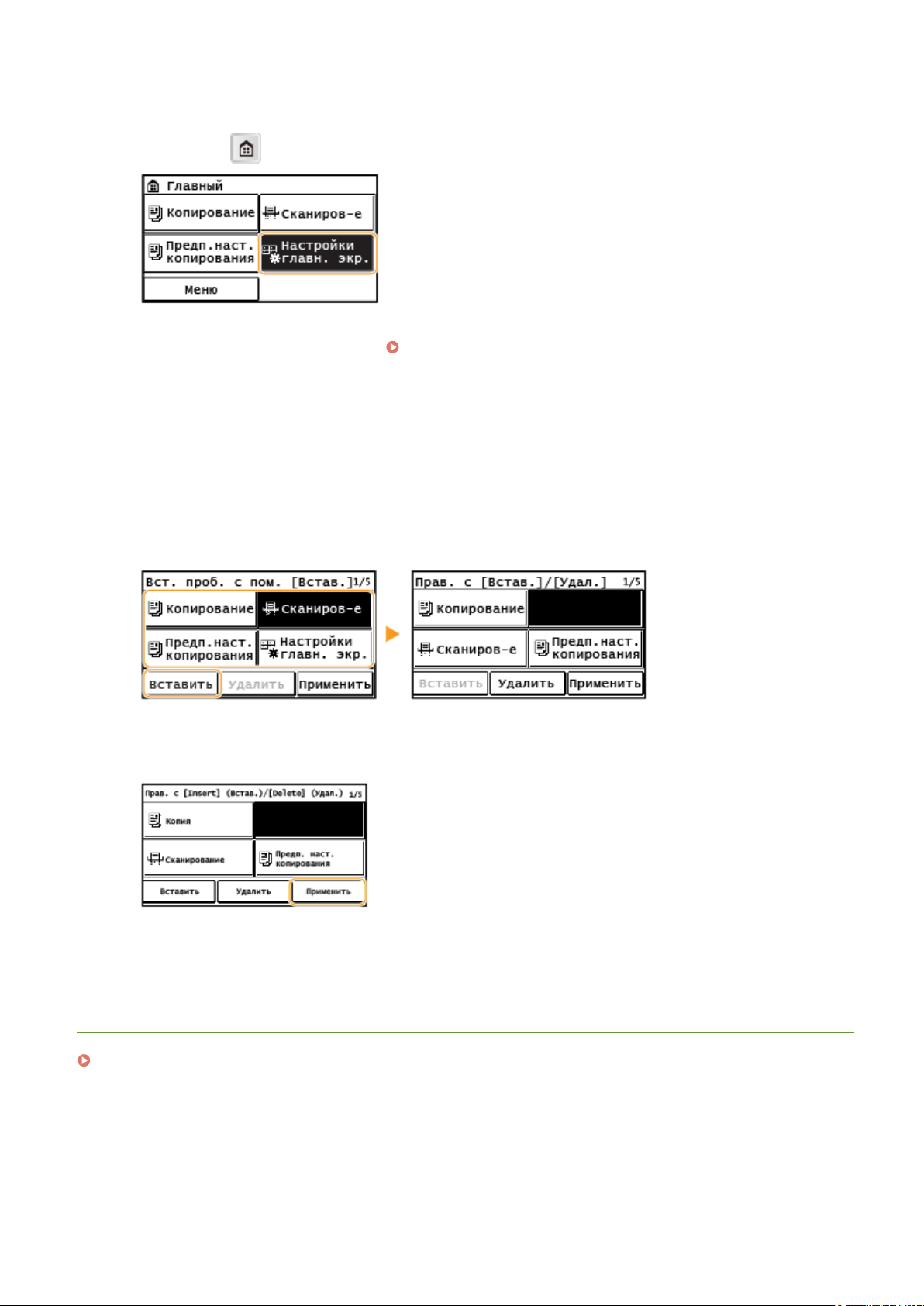
◼ Для вставки пустых ячеек на экране <Г
лавный>
1
Нажмите
и коснитесь элемента <Настройки главн. экр.>.
● При появлении экрана с запросом ввода
PIN-кода введите соответствующий PIN-код, а затем
коснитесь элемента <Применить>.
Установка PIN-кода администратора системы(P. 92)
2
Коснитесь элемента <Вставить и удалить пустое>.
3
Коснитесь кнопки, на место которой требуется вставить пустую ячейку, и
к
оснитесь элемента <Вставить>.
● Для у
даления вставленной пустой ячейки выберите ячейку, коснитесь элемента <Удалить> и
перейдите к шагу 5.
4
Коснитесь элемента <Применить>.
5
Коснитесь элемента <Завершить>.
ССЫЛКИ
Дисплей(P. 11)
Основные операции
15
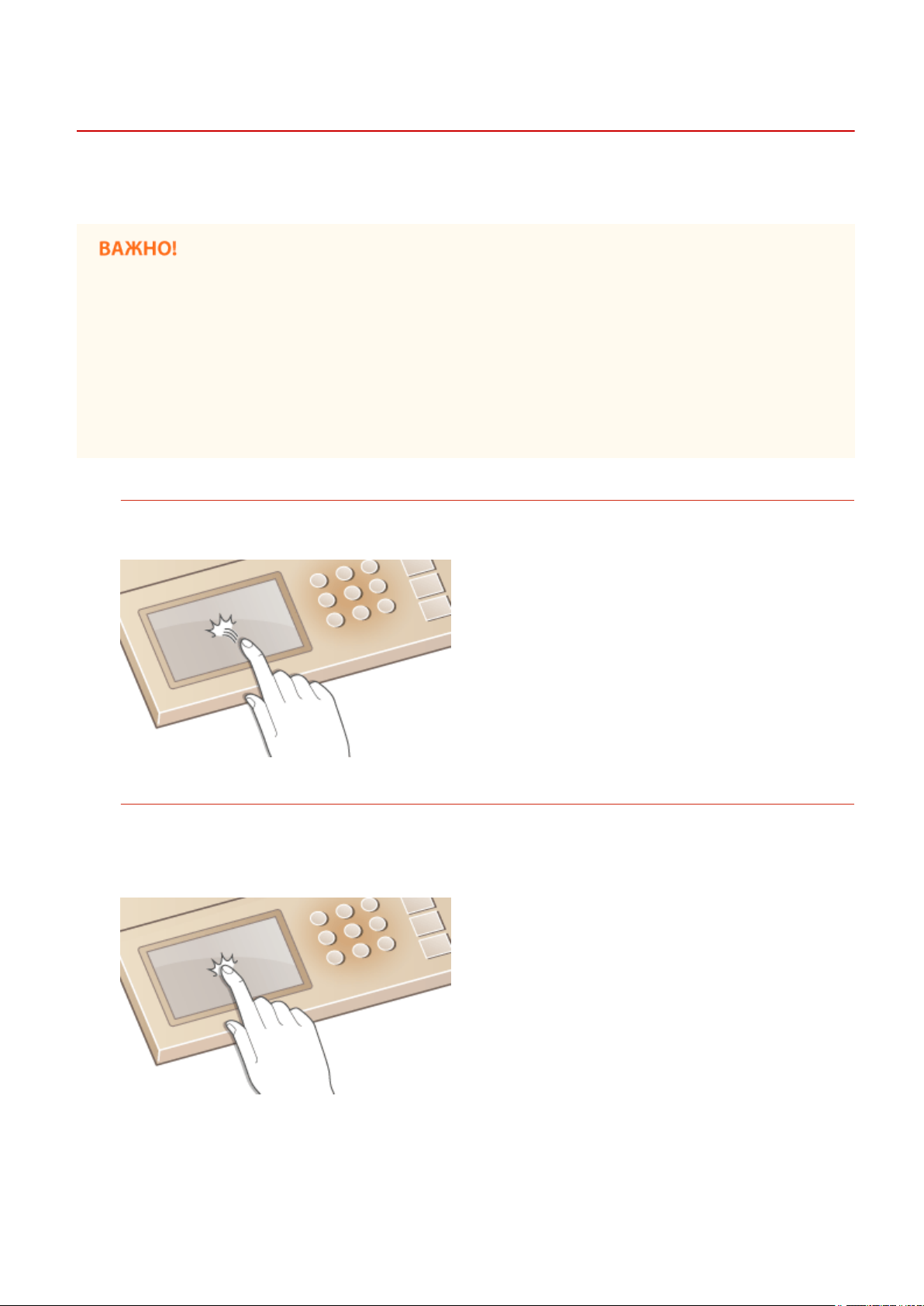
Использование дисплея
3Y78-007
Дисплей представляет собой сенсорный экран, чт
о позволяет управлять устройством, прикасаясь к элементам
на экране.
Избегайте указанных ниже действий.
Несоблюдение обозначенных требований мо
жет привести к ошибкам в работе дисплея или его
повреждению.
● Нажатие на дисплей с применением силы
● Нажатие на дисплей с помощью заостренных предметов (ногтей, шариковой ручки, карандаша и пр.)
● Управление мокрыми/грязными руками
● Пользоваться дисплеем, когда на нем что-то лежит
Касание
Касание дисплея должно производиться быстро и без нажатия. Путем касания можно выбрать элементы
или подтвердить выбор.
Продолжительное касание
При продолжительном касании палец на некоторое время задерживается на дисплее. Если
отображаемый текст не помещается в одну строку (отображается значок «…»), нажмите и удерживайте
строку для просмотра остальной части текста. Также используется для уменьшения/увеличения
документа при копировании.
◼ Выбор элемент
ов
Для выбора элементов дисплея коснитесь названия элемента или кнопки.
Основные операции
16
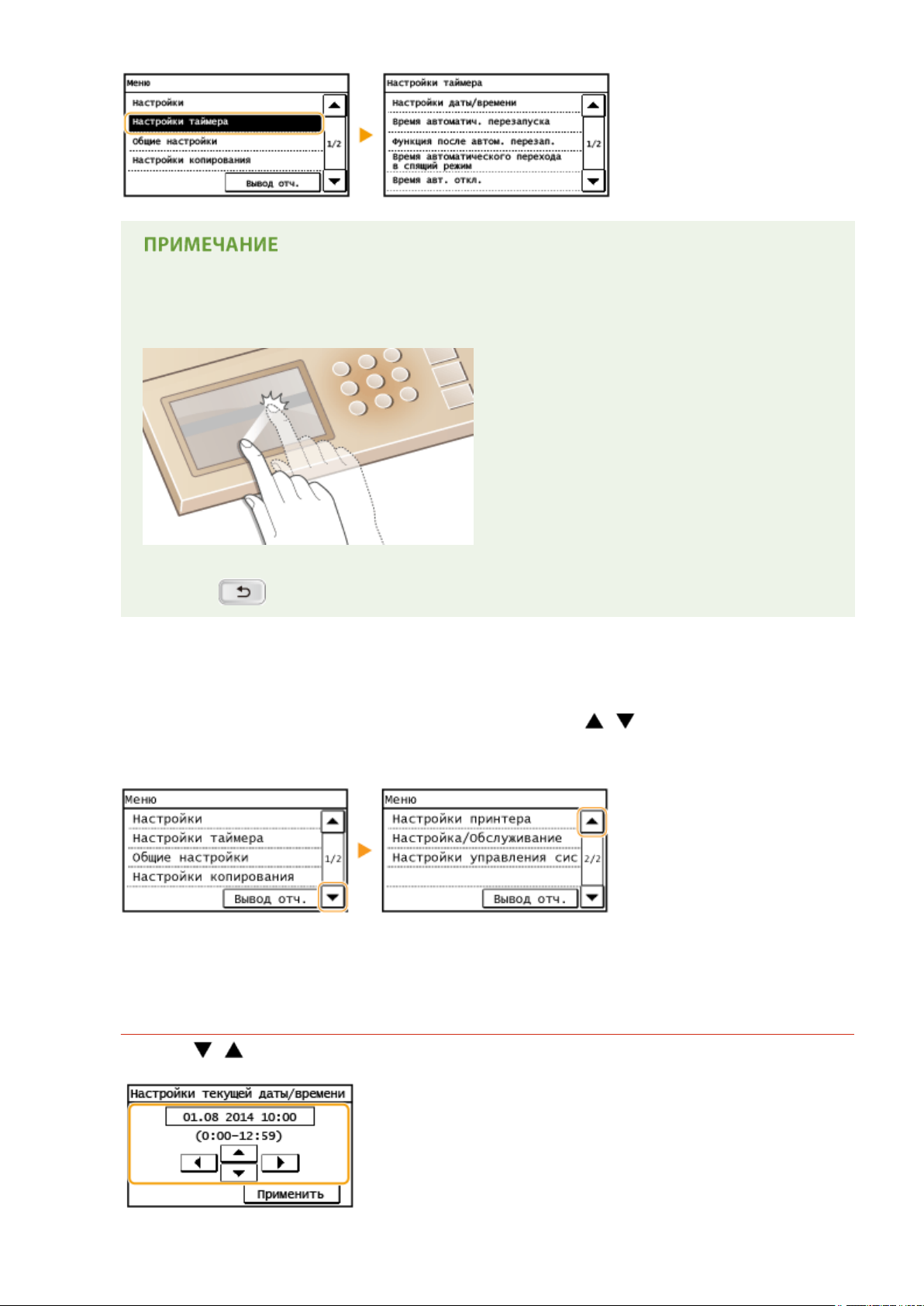
Если элемент выбран по ошибке
Отведите палец в сторону, скользя им по экрану, а затем уберите палец от экрана для отмены
сделанного выбора.
Возврат на предыдущий экран
Нажмит
е <
>, чтобы вернуться на предыдущий экран.
◼ Прокр
утка экрана
При наличии информации, не отображенной ввиду отсутствия пространства на дисплее, появляется
полоса прокрутки. При отображении полосы прокрутки касайтесь
/ для прокрутки информации
на экране. Информация выводит
ся на экран постранично, при этом в полосе прокрутки отображается
номер страницы.
◼ Изменение значений и параметров
Изменение значений
Нажмите / , чтобы ввести значения.
Основные операции
17
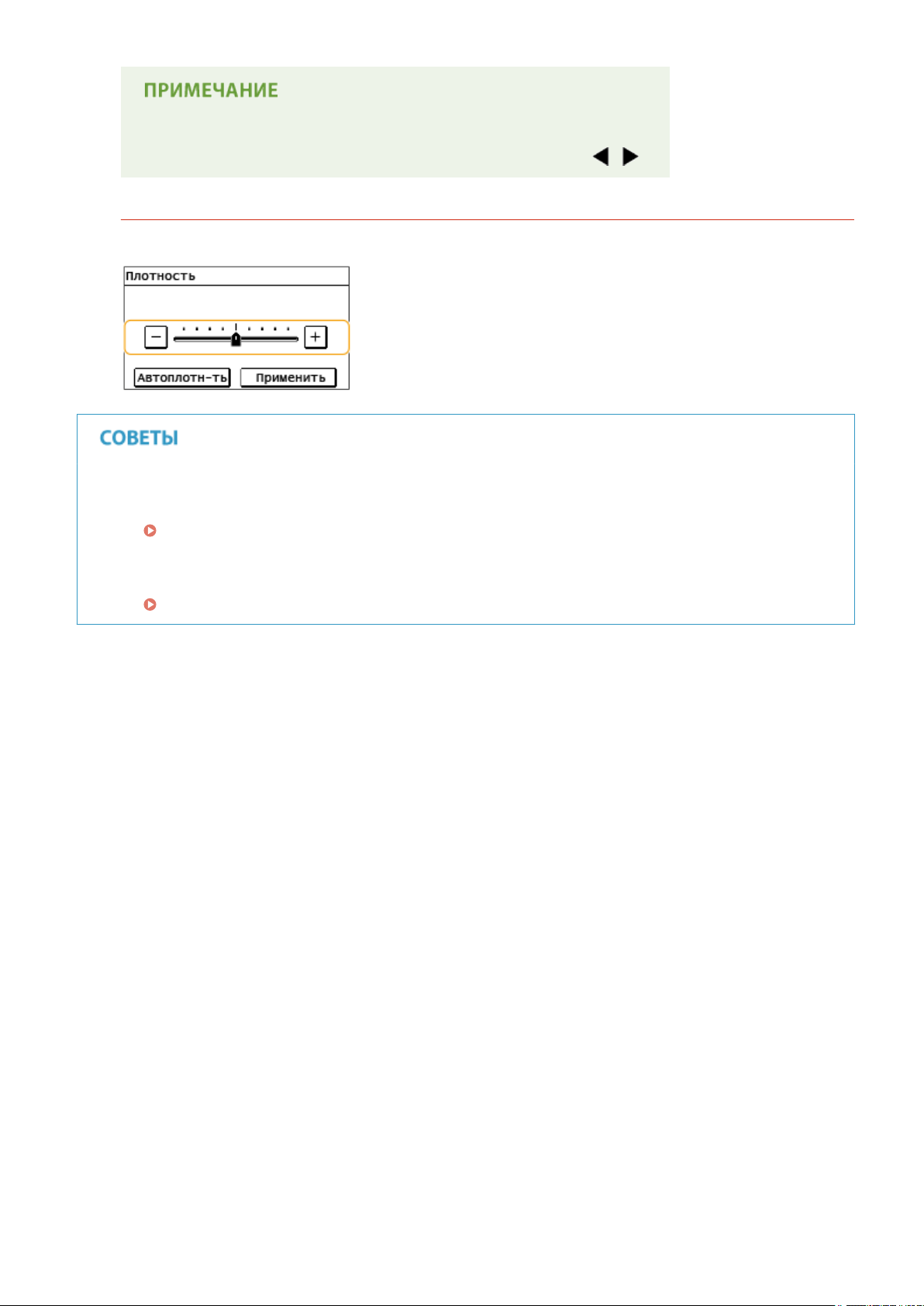
Перемещение курсора
Перемещение курсора осуществляет
ся путем касания элемента
/ .
Изменение значений параметров
Для настройки значений с помощью шкалы нажмите <-> / <+>.
● Мо
жно изменить различные параметры, связанные с отображением, например скорость прокрутки
или используемый язык.
Настройки отображения(P. 97)
● Изменение экрана, к
оторый автоматически отображается, если аппарат бездействует в течение
указанного количества времени.
Функция после автоматического перезапуска(P. 102)
Основные операции
18
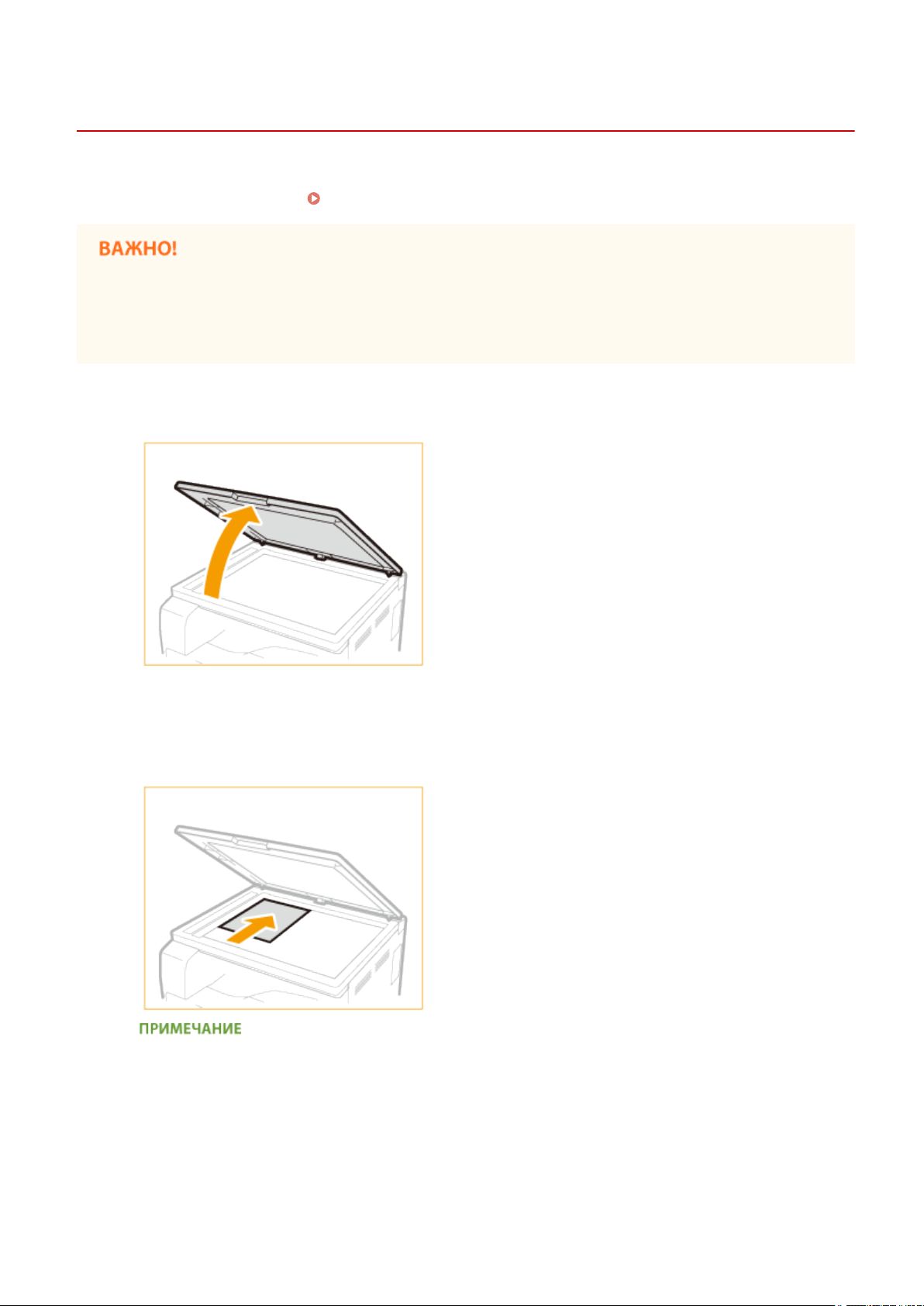
Размещение документов
3Y78-008
Разместит
е документы на стекле экспонирования. Дополнительные сведения о доступной для сканирования
области документа см. в разделе
Основной блок(P. 194) .
Используйте только полностью сухие документы
Убедит
есь, что клей, чернила или корректирующая жидкость полностью высохли, перед тем как
поместить документ на стекло экспонирования или в податчик.
1
Откройте крышку блока экспонирования.
2
Поместите документ на стекло экспонирования лицевой стороной вниз.
● Выровняйт
е угол документа относительно левого верхнего угла стекла экспонирования.
Чтобы отсканировать прозрачные документы (например, кальку или пленку), накройте их чистой
белой бумагой.
3
Осторожно закройте крышку блока экспонирования.
● Аппарат г
отов к сканированию документа.
● После завершения сканирования уберите документ со стекла экспонирования.
Основные операции
19
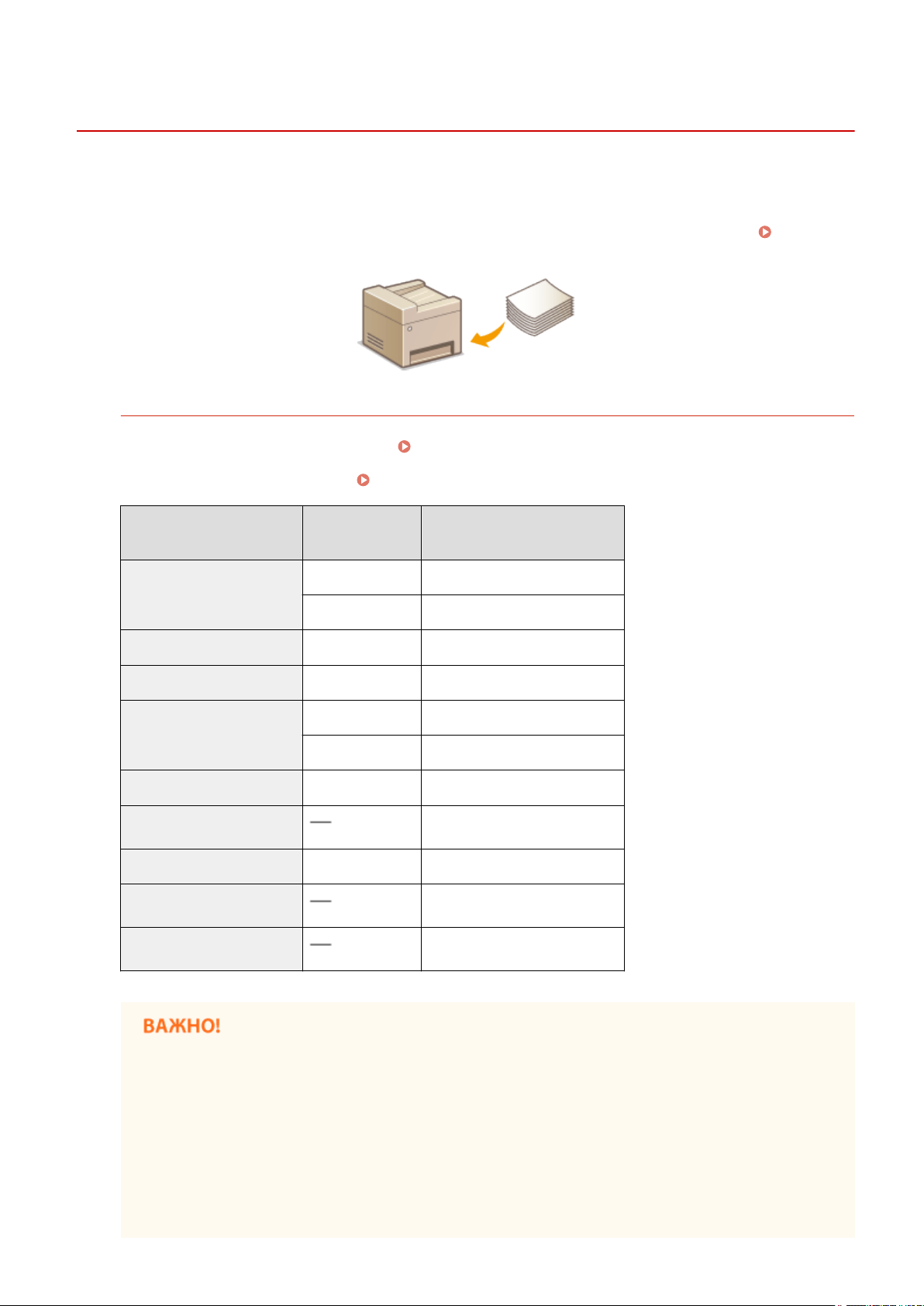
Загрузка бумаги
3Y78-009
Мо
жно загрузить бумагу в кассету для бумаги или универсальный лоток. В кассету для бумаги загружайте
бумагу, которая используется чаще всего. Кассета для бумаги удобна при работе с большими объемами
бумаги. Используйте универсальный лоток, если необходимо временно использовать бумагу, отличающейся
от бумаги, загруженной в кассету, по типу или формату. Доступные форматы бумаги см. в разделе
Допустимая бумага(P. 197) .
Тип и настройка бумаги для аппарата
См. таблицу ниже для определения настроек бумаги в соответствии с ее типом и весом для последующей
загр
узки в источник бумаги. См. раздел
Указание формата и типа бумаги(P. 34) , чт
обы получить
сведения о выборе настроек бумаги на аппарате. Объем бумаги, допустимый для загрузки в каждый из
источников бумаги, см. в разделе
Допустимая бумага(P. 197) .
Тип бумаги Плотность бумаги
Настройка бумаги
в устройстве
Обычная бумага
64–75 г/м² <Обычная 1 (64-75 г/m²)>
76–90 г/м² <Обычная 2 (76-90 г/m²)>
Восстановленная бумага 64–80 г/м² <Восстановленная (64-80 г/m²)>
Цветная бумага 64–80 г/м² <Цветная (64-80 г/m²)>
Плотная бумага
91–105 г/м² <Плотная 1 (91-105 г/m²)>
106–128 г/м² <Плотная 2 (106-128 г/m²)>
Документная бумага 75–90 г/м² <Документная>
Конверт <Конверт>
Перфорированная 75–80 г/м² <С перфорацией>
OHP-пленка <OHP-пленка>
Бумага для этикеток <Этикетки>
Не используйте следующие типы бумаги:
● мятую бумагу или бумагу с изломами;
● скр
ученную или рулонную бумагу;
● рваную бумагу
;
● влажную бумагу;
● очень тонкую бумагу;
Основные операции
20
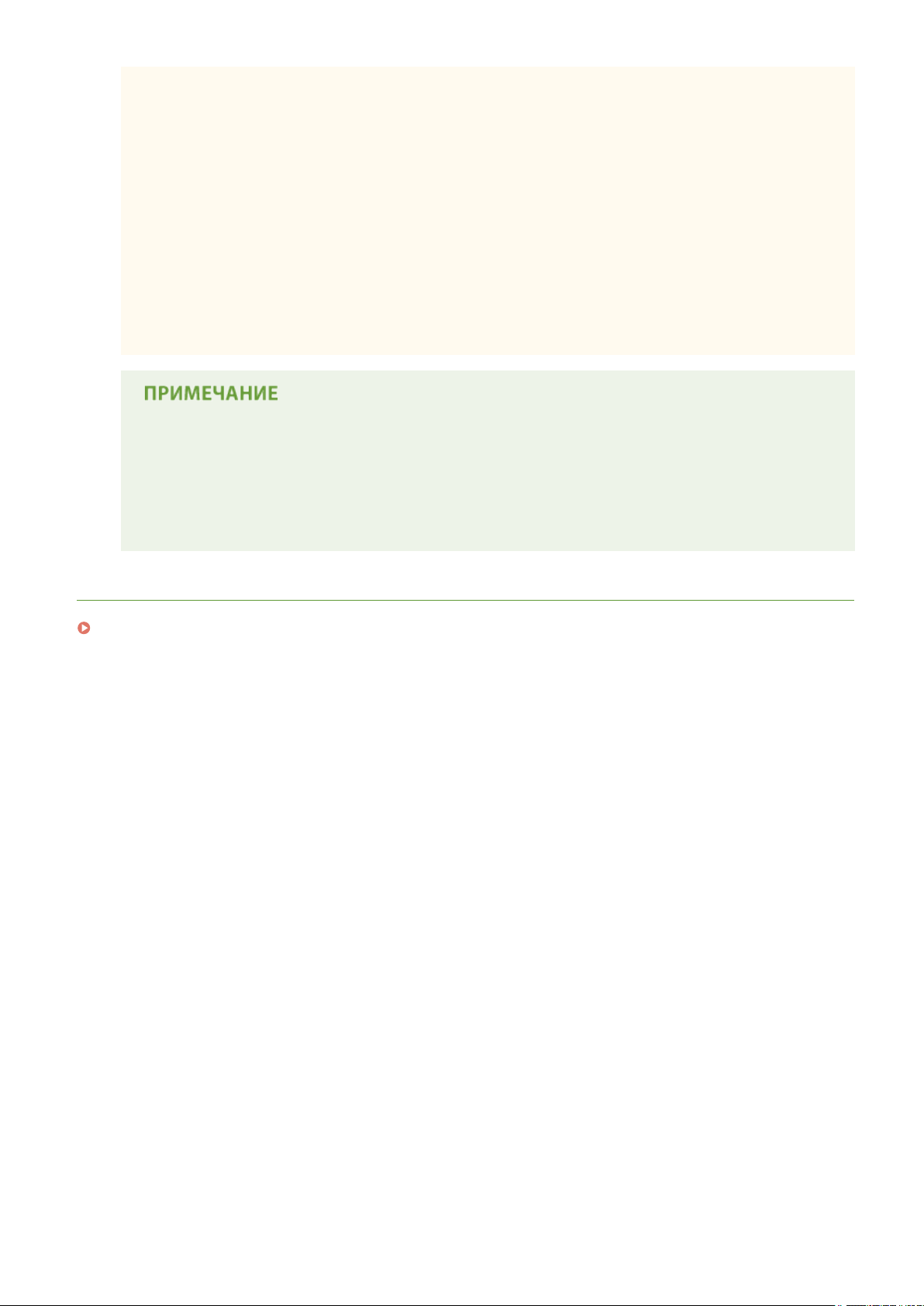
● документы, напечатанные на т
ермопринтере;
● текстурную бумагу;
● Глянцевая бумага
Эксплуатация и хранение бумаги
● Храните бумагу на плоской поверхности.
● Храните бумагу в оригинальной упаковке, чтобы защитить ее от влаги или излишней сухости.
● Не храните бумагу так, чтобы она заворачивалась или складывалась.
● Не храните бумагу вертикально или в слишком большой стопке.
● Не подвергайте бумагу воздействию прямых солнечных лучей и не храните ее в условиях
высокой влажности, в слишком сухих или подверженных резким перепадам температур или
влажности помещениях.
Печать на бумаге, содержащей абсорбированную влагу
Из области вывода бумаги мо
жет выделяться пар, либо на обратной стороне панели управления
или вокруг области вывода бумаги могут образовываться капельки воды. В этом нет ничего
необычного — такое может произойти вследствие испарения влаги, содержащейся в бумаге, что
вызвано нагревом при фиксации тонера на бумаге (особенно часто это происходит при низкой
температуре в помещении).
ССЫЛКИ
Регистрация пользовательского формата бумаги(P. 36)
Основные операции
21

Загрузка бумаги в кассету для бумаги
3Y78-00A
В кассету для бумаги загр
ужайте бумагу, которая используется чаще всего. Если необходимо использовать
бумагу, отличающуюся от загруженной в кассету, загрузите ее в универсальный лоток.
Загрузка бумаги в
универсальный ло
ток(P. 25)
1
Возьмитесь за ручку кассеты для бумаги и выдвиньте кассету до упора.
2
Нажмите на металлическую пластину, чтобы зафиксировать ее.
3
Отрегулируйте положение направляющих для бумаги.
Нажмите верхнюю часть
правой направляющей и
сдвиньте направляющую,
совместив ее с меткой
формата загруженной
бумаги.
Основные операции
22
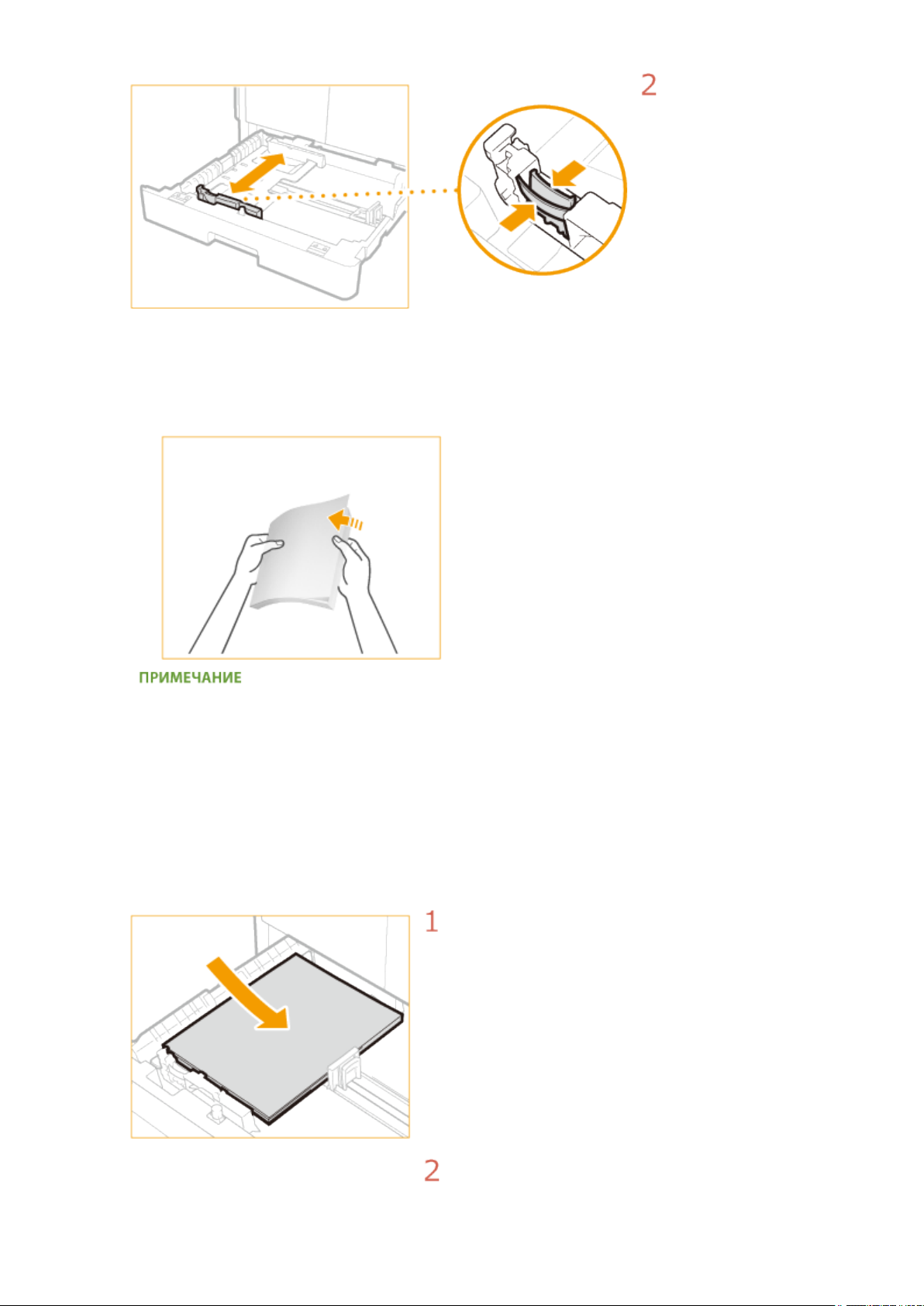
Нажмите верхнюю часть
передней направляющей
и сдвинь
те
направляющую,
совместив ее с меткой
формата загруженной
бумаги.
4
Подготовьте бумагу.
● Чт
обы выровнять края стопки, пролистайте листы и выровняйте их на ровной поверхности.
Сокращения размеров на направляющих
Сокращения, нанесенные на направляющие для бумаги в ло
тке, обозначают следующие размеры:
● LGL: Legal
● LTR: Letter
● STMT: Statement
5
Загрузите бумагу в кассету для бумаги.
Убедитесь, что настройка формата бумаги в кассете для
бумаги соо
тветствует формату загружаемой бумаги.
Загрузите стопку бумаги стороной для печати вверх,
вдоль левой направляющей кассеты для бумаги.
Основные операции
23
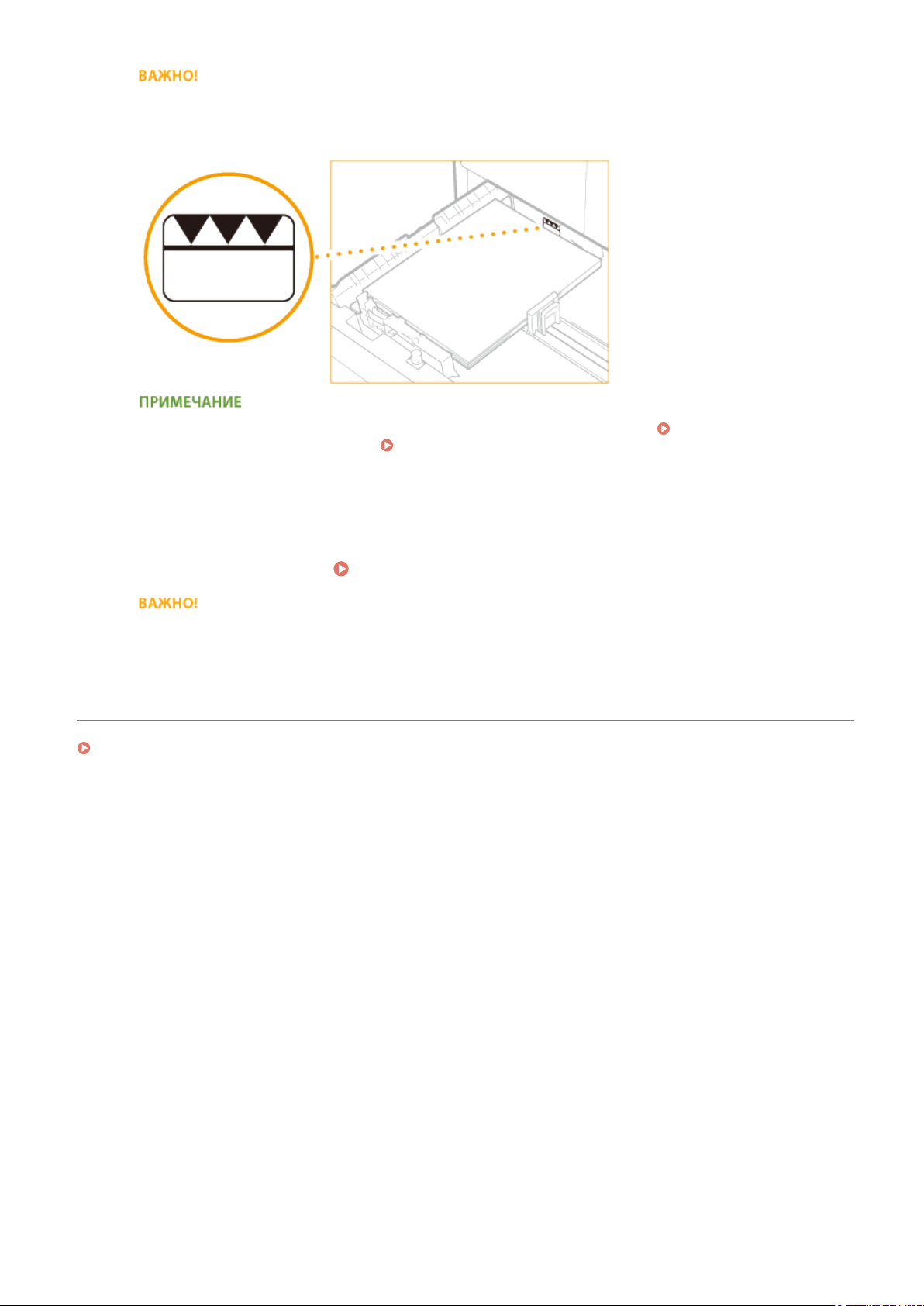
При загрузке бумаги не превышайте ограничение, указанное риской
Убедит
есь, что высота стопки бумаги не превышает метку ограничения загрузки. Загрузка слишком
большой стопки бумаги может привести к ее замятию.
При загрузке конвертов или бумаги с логотипом ознакомьтесь с разделом Загрузка конвертов в
универсальный ло
ток(P. 28) или
Загрузка уже отпечатанной бумаги(P. 31) .
6
Осторожно задвиньте кассету для бумаги в аппарат.
»
Перейдите к разделу
Указание формата и типа бумаги(P. 34)
При изменении формата или типа бумаги
После загр
узки другого размера и типа бумаги в устройство обязательно измените параметры. В
противном случае аппарат не будет печатать надлежащим образом.
ССЫЛКИ
Допустимая бумага(P. 197)
Основные операции
24
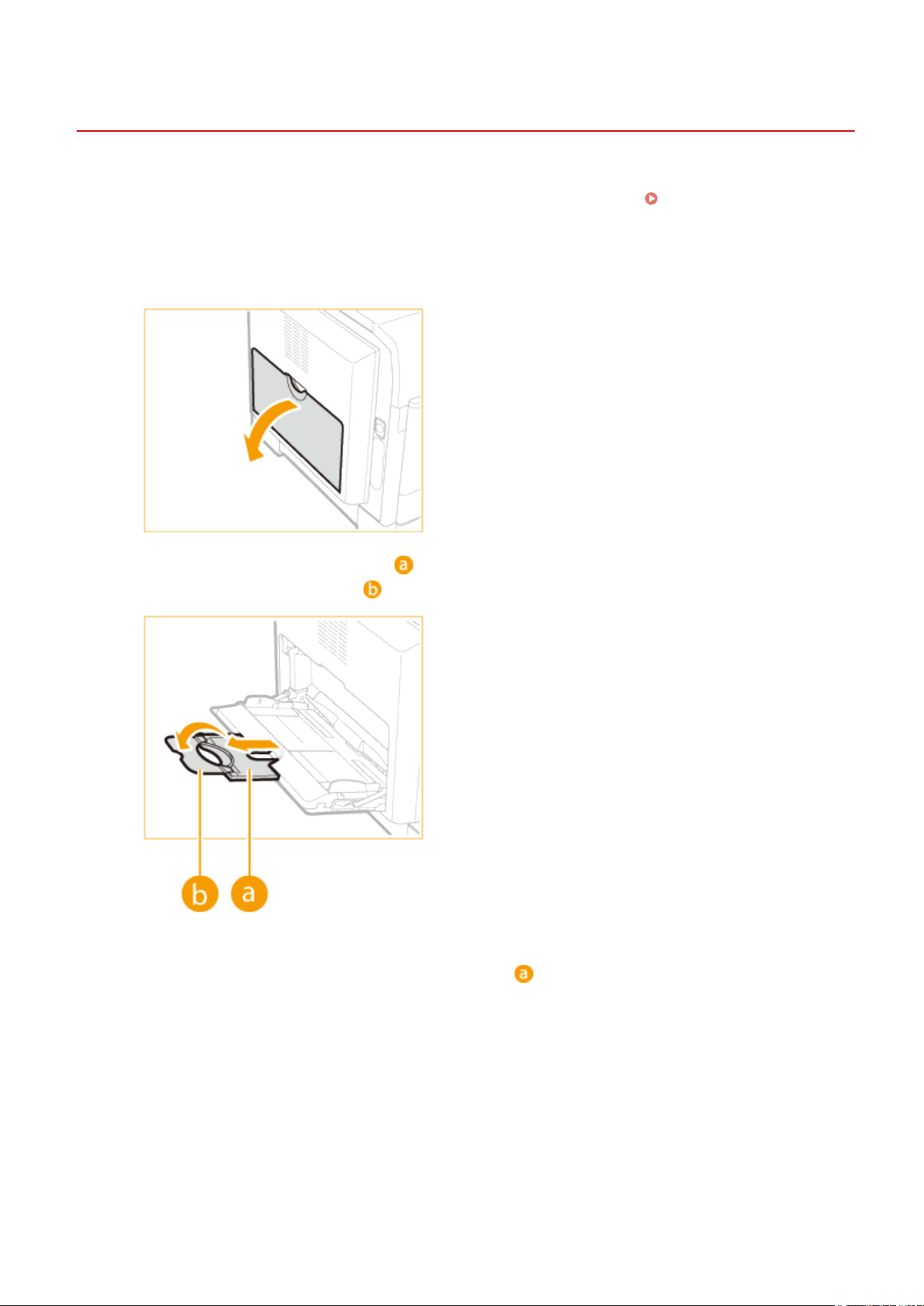
Загрузка бумаги в универсальный лоток
3Y78-00C
Если необх
одимо использовать бумагу, отличающуюся от загруженной в кассету, загрузите ее в универсальный
лоток. В кассету для бумаги загружайте бумагу, которая используется чаще всего.
Загрузка бумаги в кассету
для бумаги(P
. 22)
1
Откройте универсальный лоток.
● Выдвинь
те вспомогательный лоток (
), а при загрузке бумаги большого размера выдвиньте
дополнит
ельную секцию лотка (
).
2
Установите раздвижные направляющие ( ) в соответствии с форматом
бумаги.
Основные операции
25
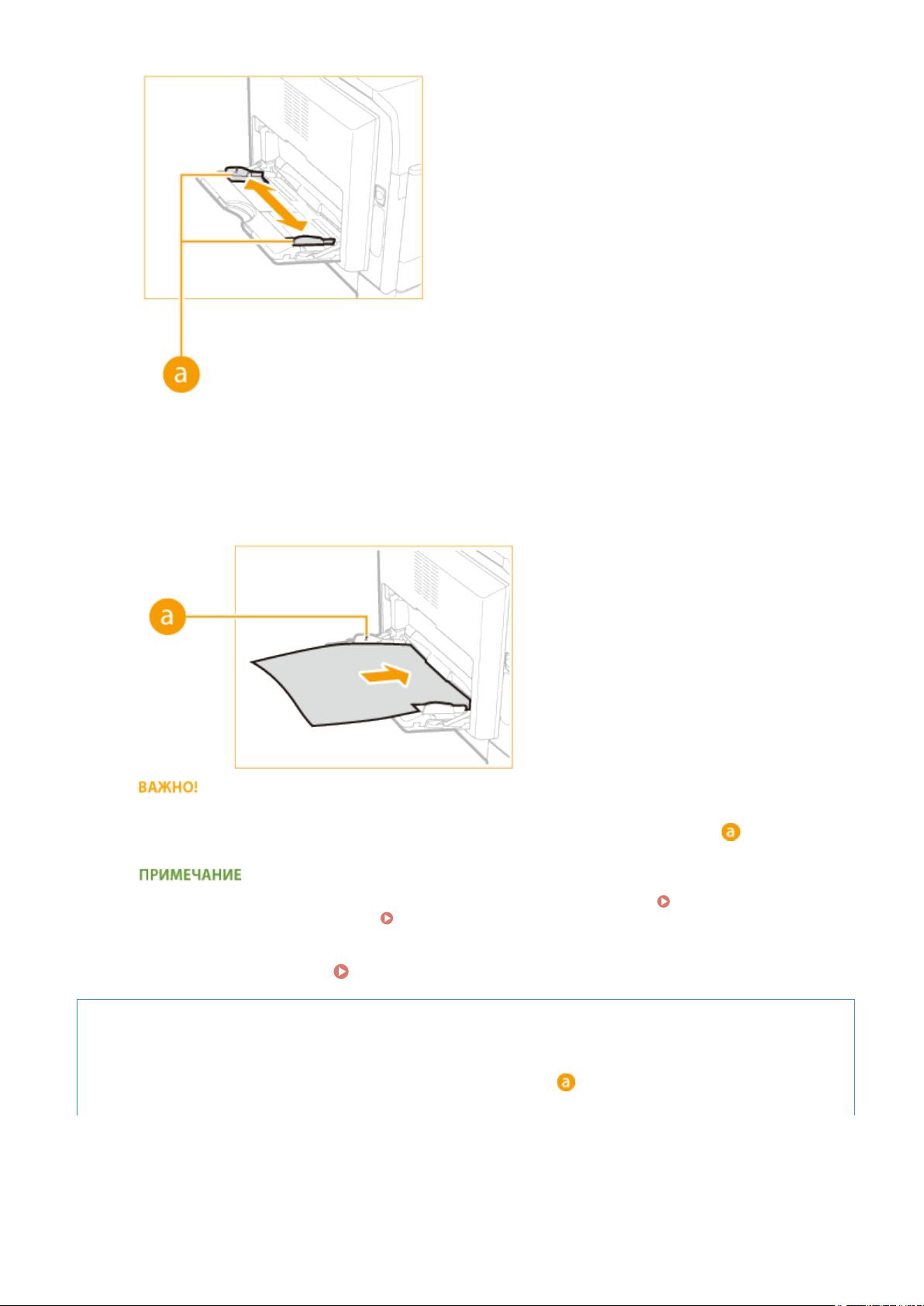
3
Вставьте бумагу в универсальный лоток до упора.
● Загр
ужайте бумагу стороной для печати вниз.
● Чтобы выровнять края стопки, пролистайте листы и выровняйте их на ровной поверхности.
При загрузке бумаги не превышайте ограничение, указанное риской
Убедит
есь, что высота стопки бумаги не превышает метки максимальной загрузки (
). Загрузка
слишк
ом большой стопки бумаги может привести к ее замятию.
При загрузке конвертов или бумаги с логотипом ознакомьтесь с разделом Загрузка конвертов в
универсальный ло
ток(P. 28) или
Загрузка уже отпечатанной бумаги(P. 31) .
Перейдите к разделу
Указание формата и типа бумаги(P. 34)
Печать с обратной стороны отпечатанного листа (ручная двухсторонняя печать)
Можно печатать на обратной стороне отпечатанного листа. Разгладьте неровности отпечатанной
бумаги и вставь
те ее в универсальный лоток, как показано ниже (
), печатной стороной вниз (а ранее
о
тпечатанной стороной вверх).
Основные операции
26
